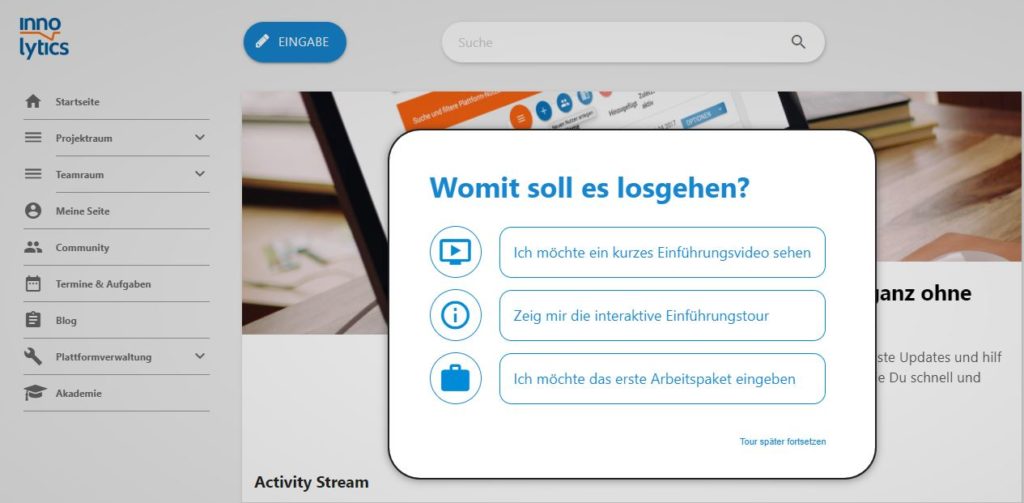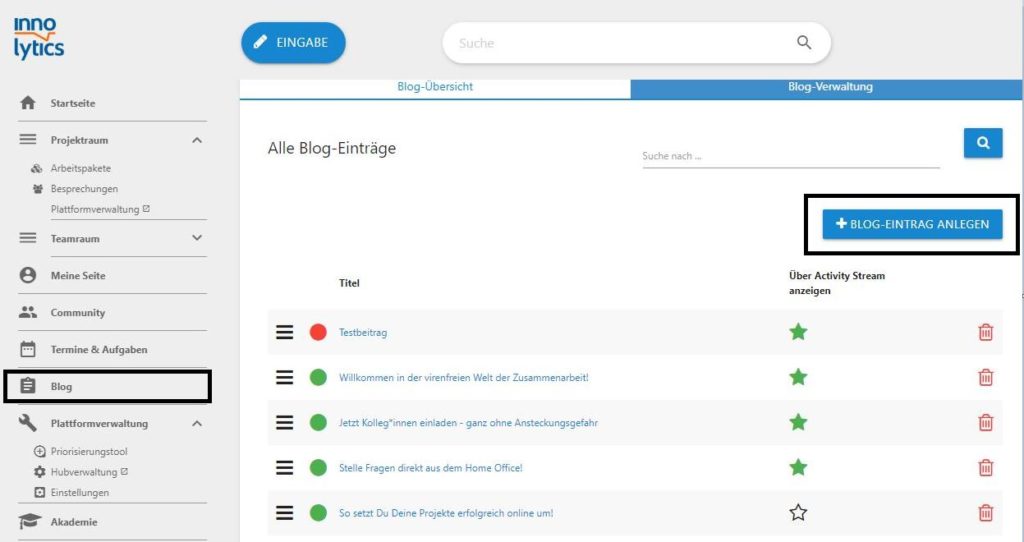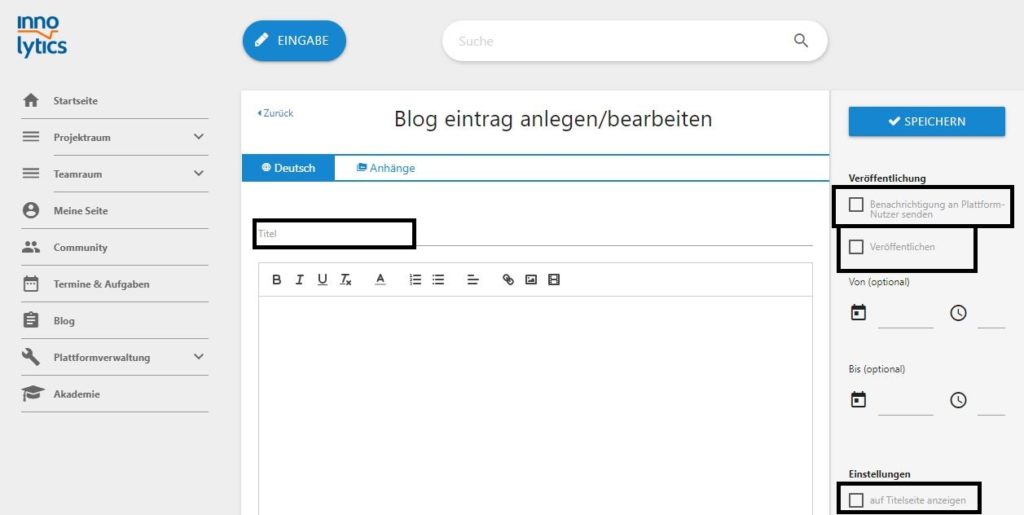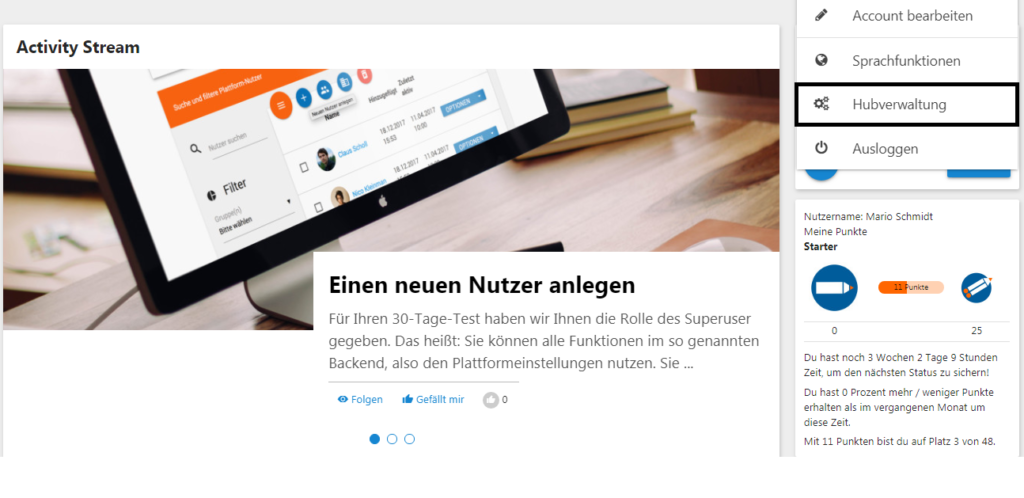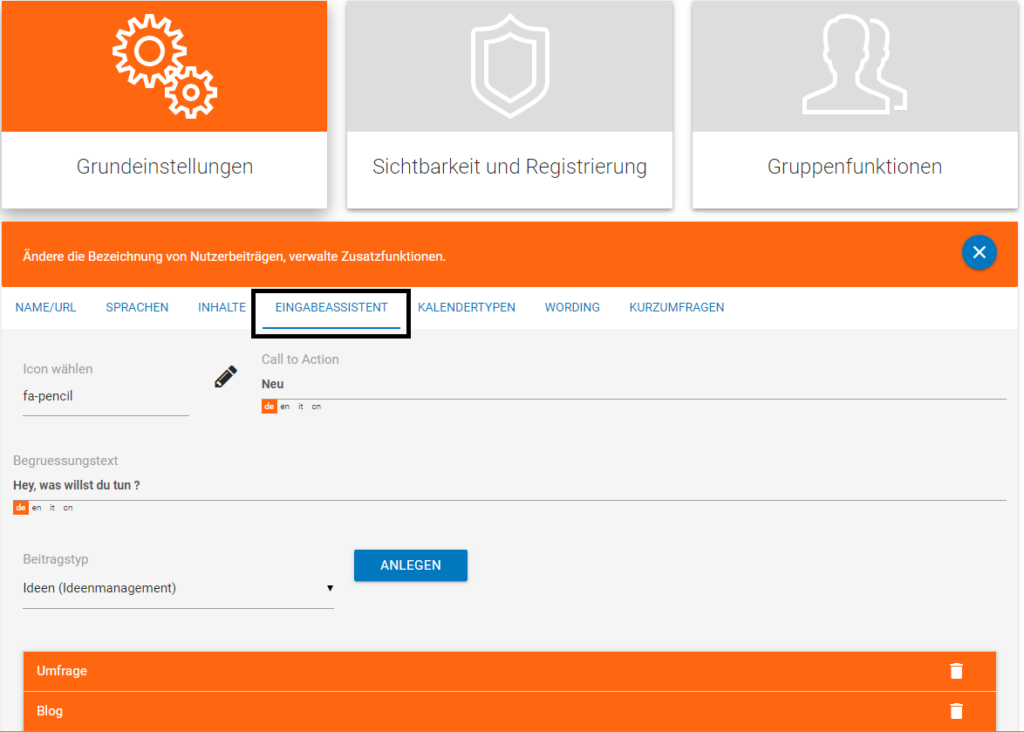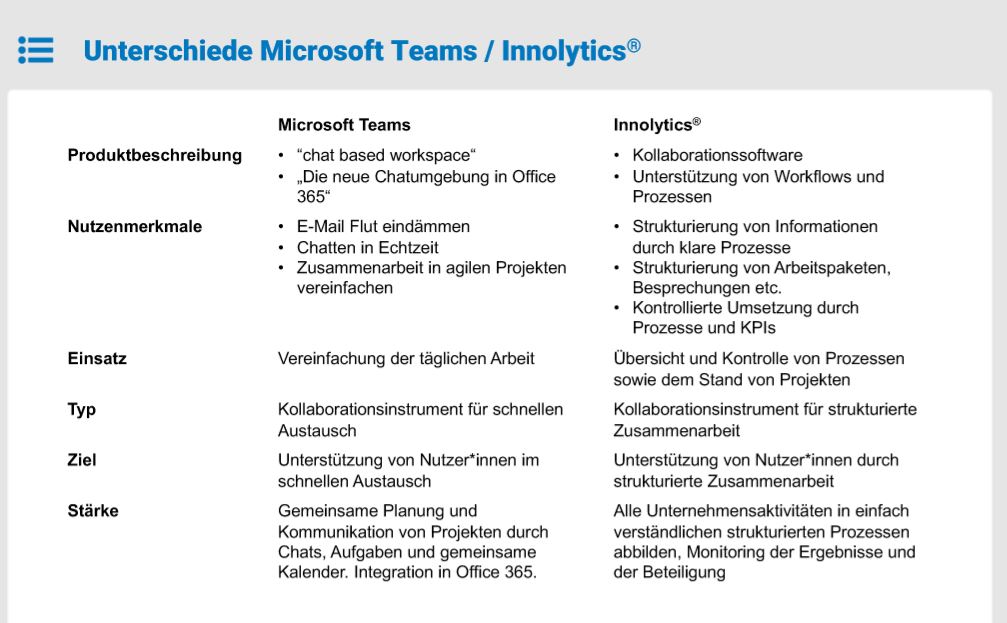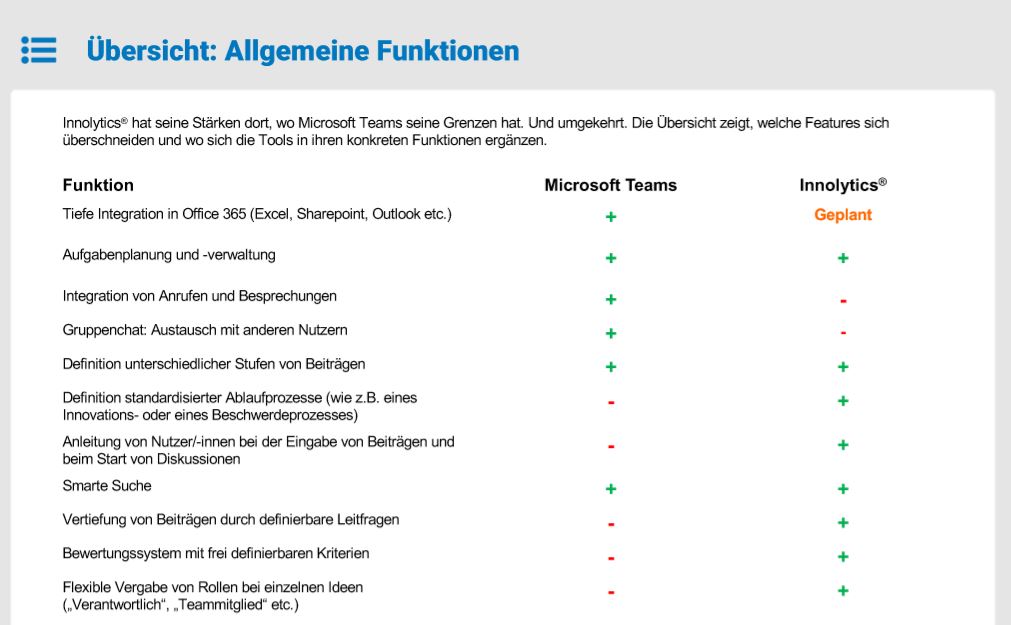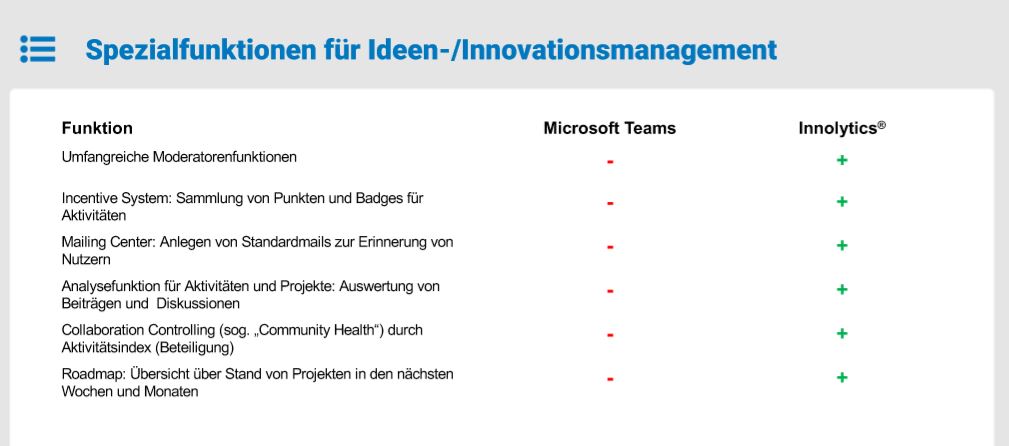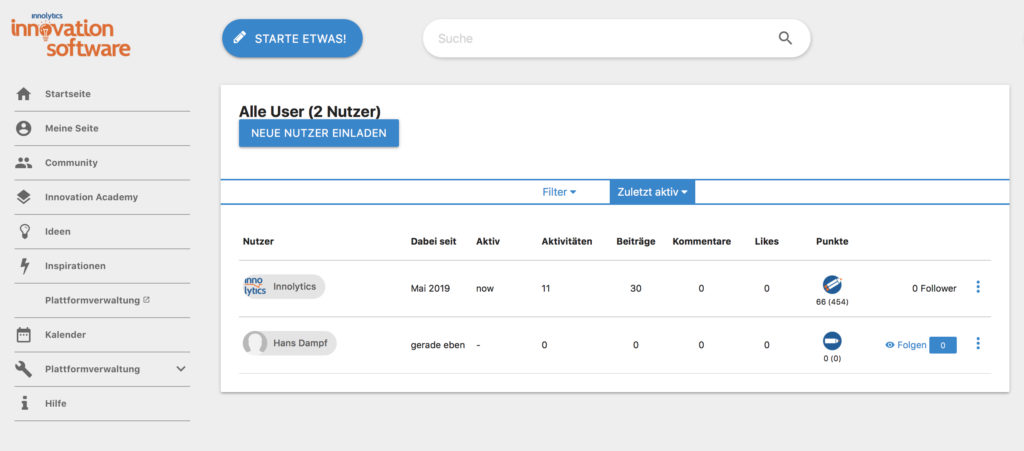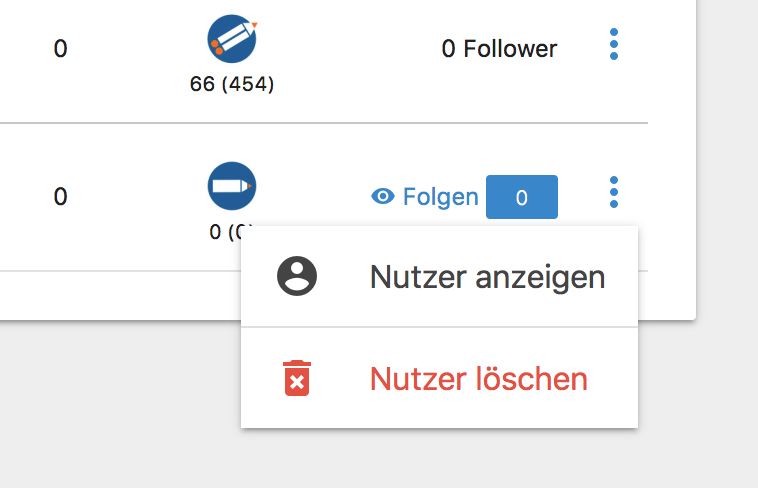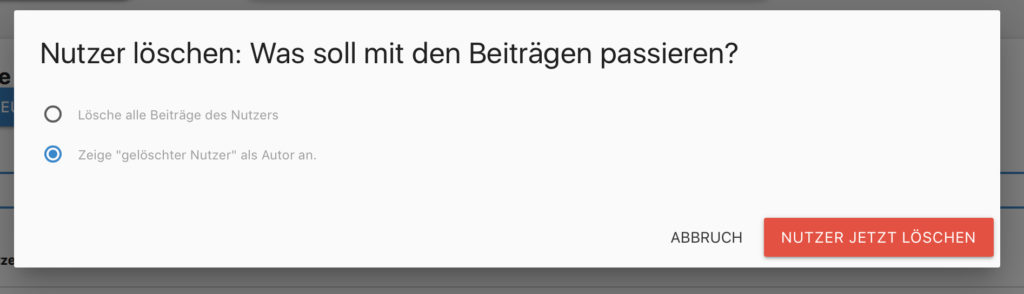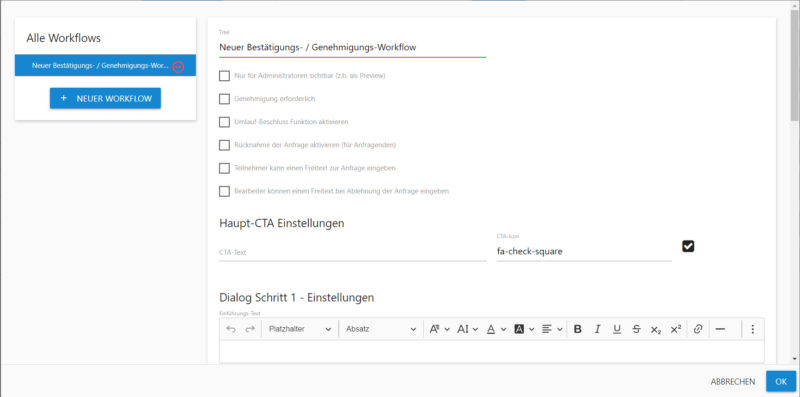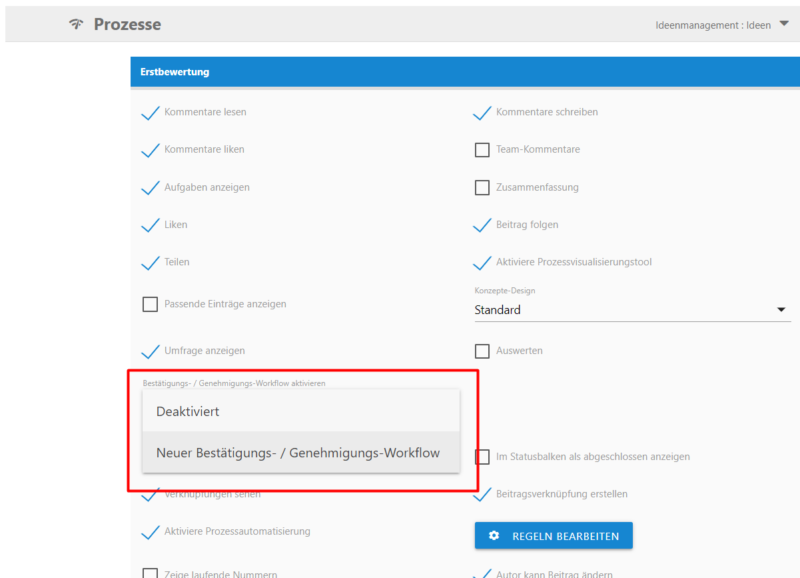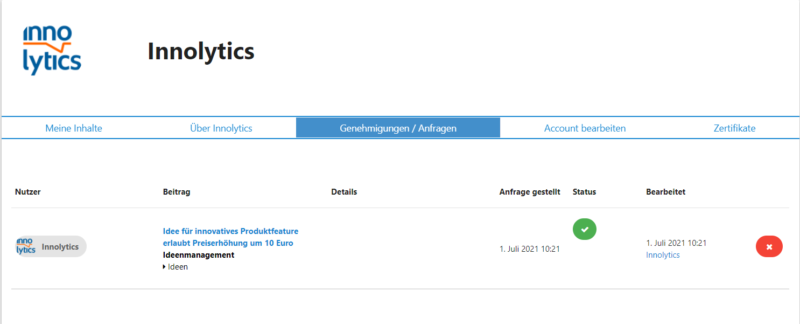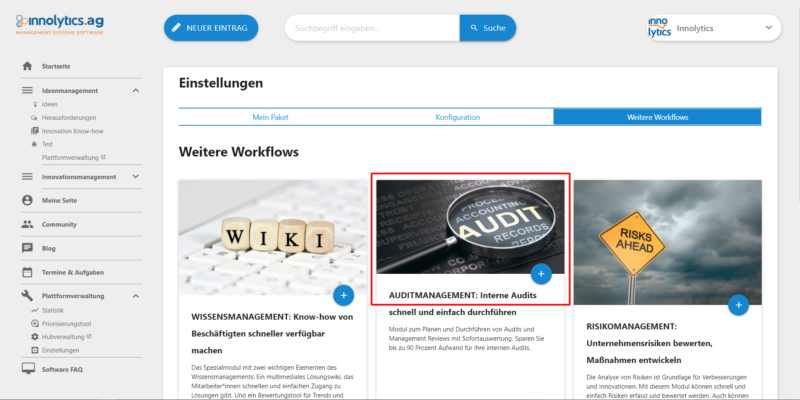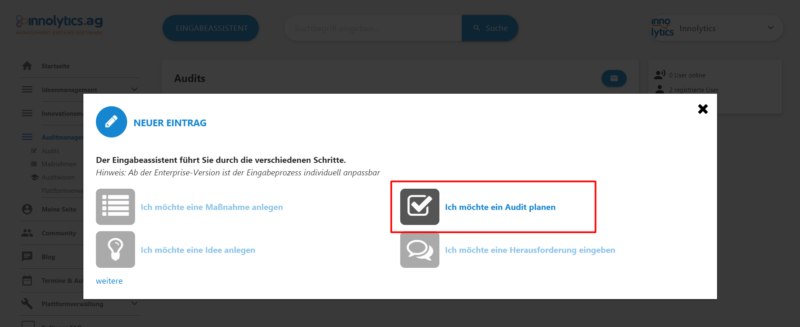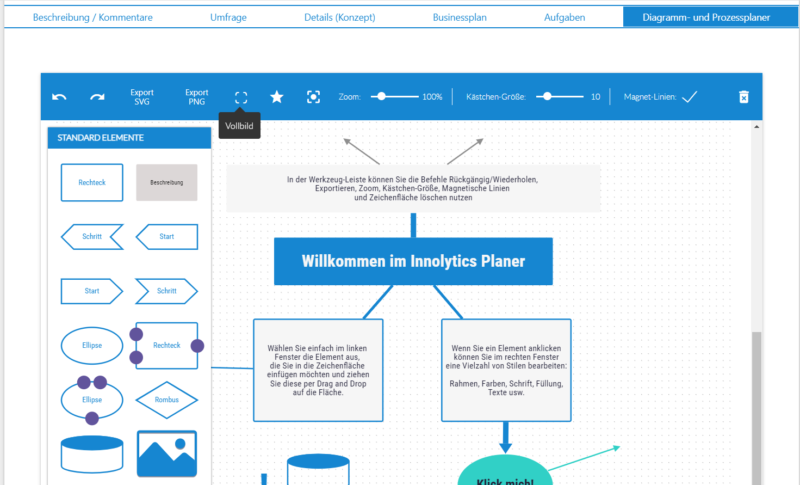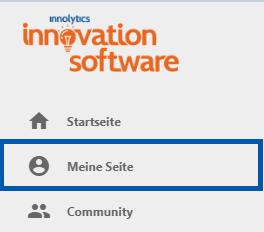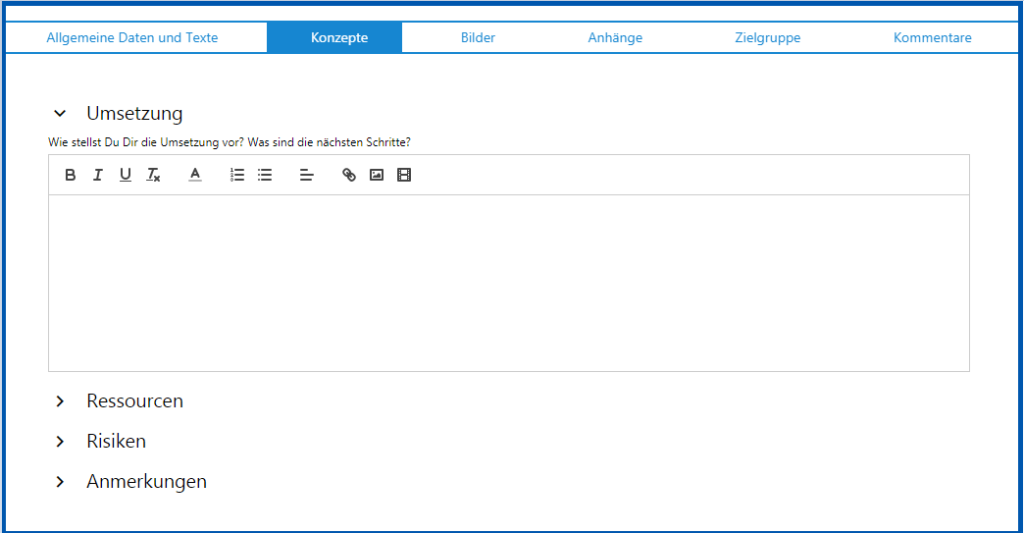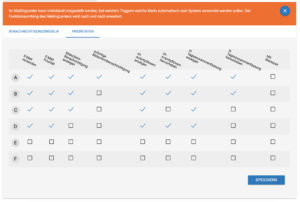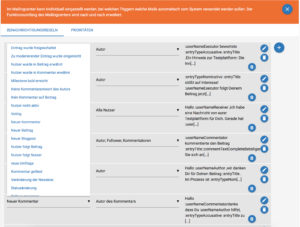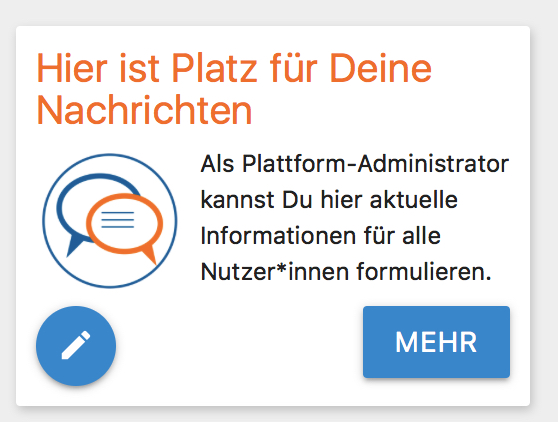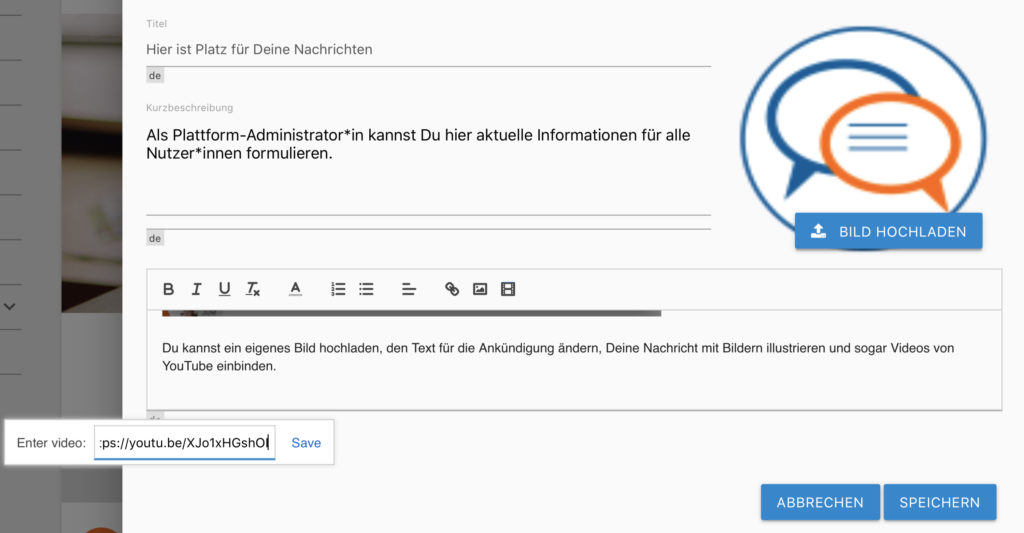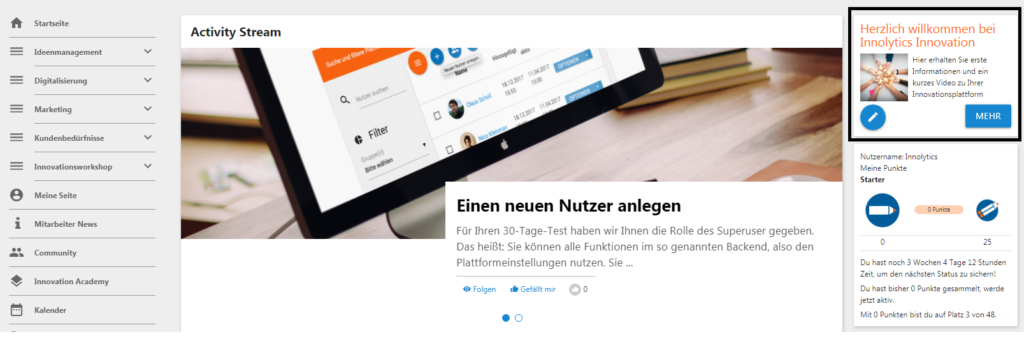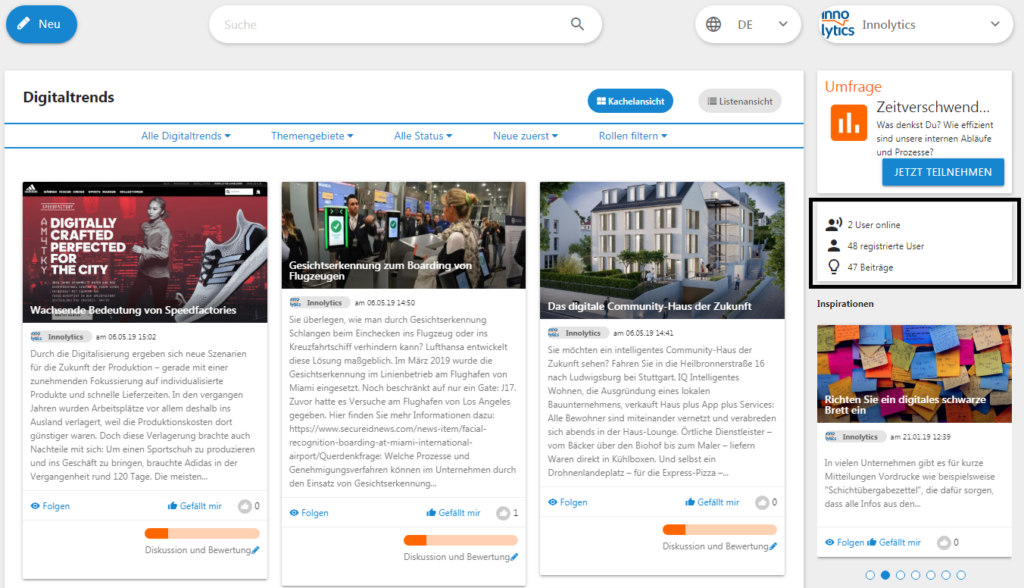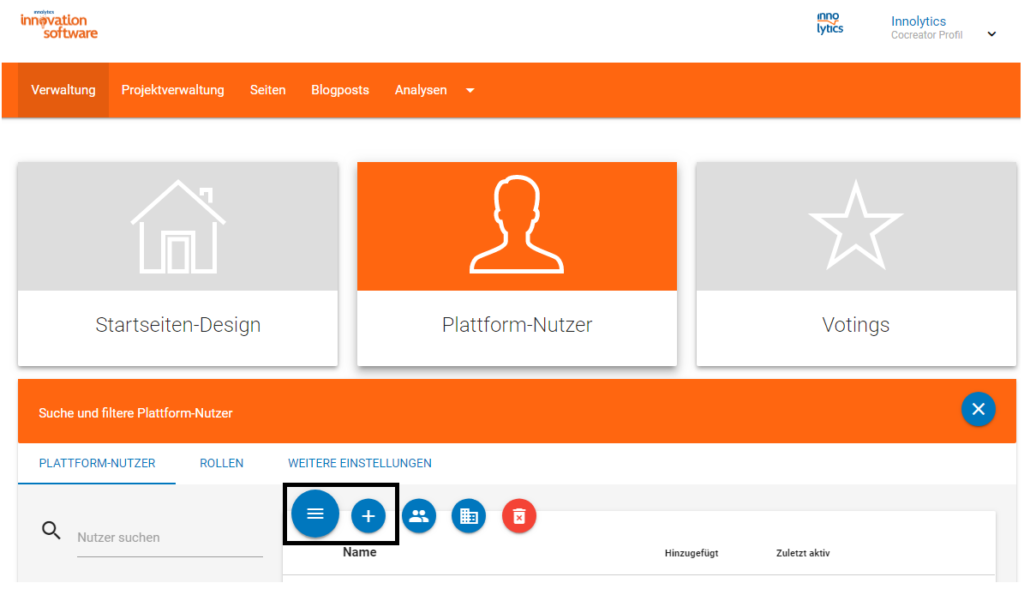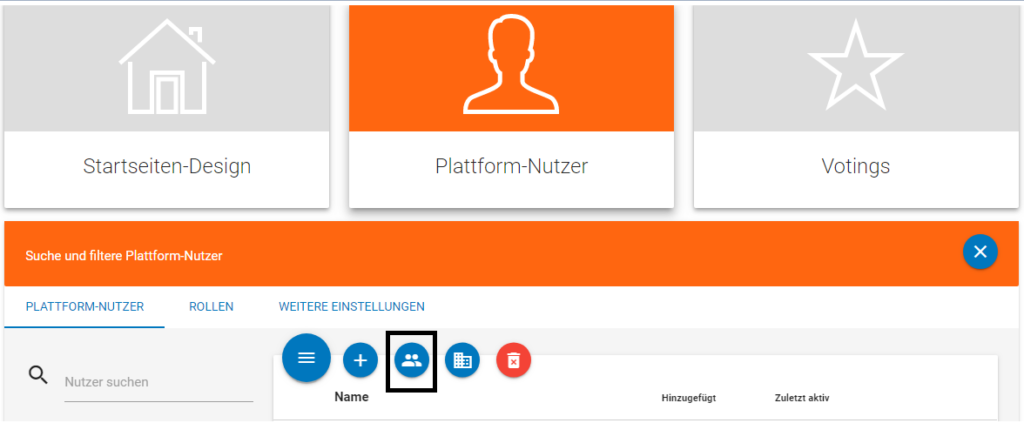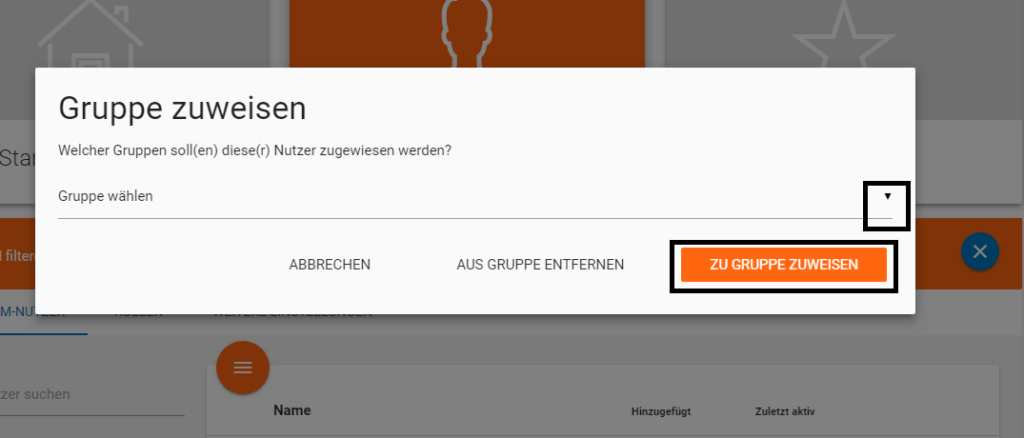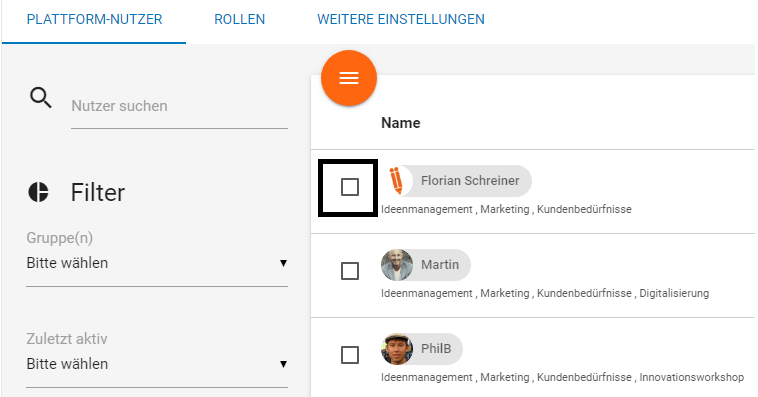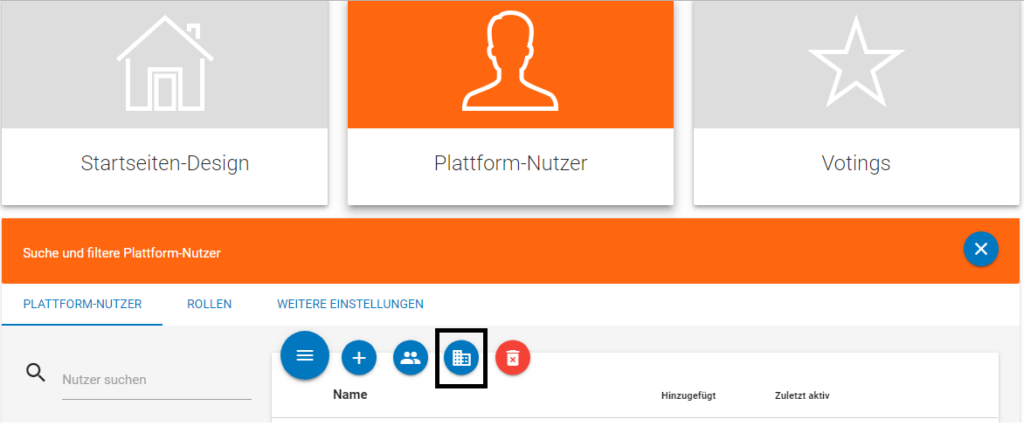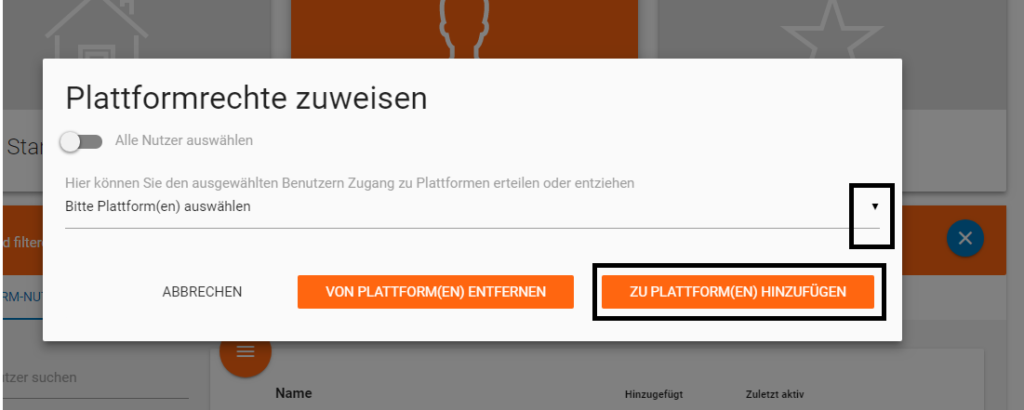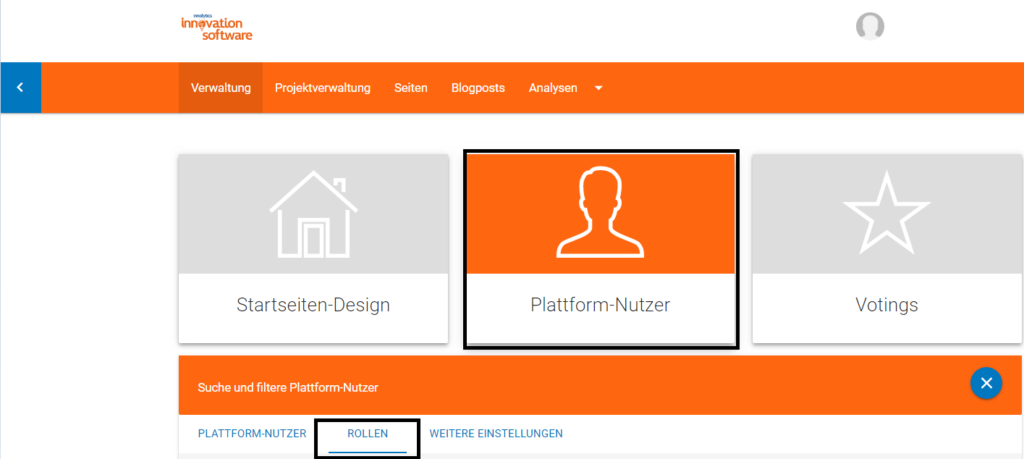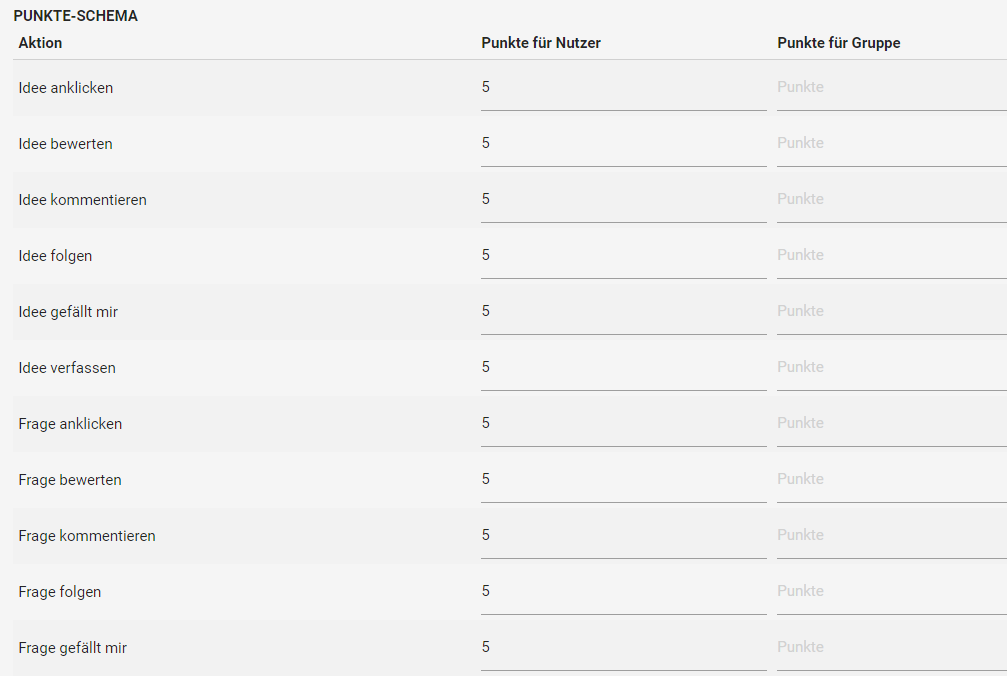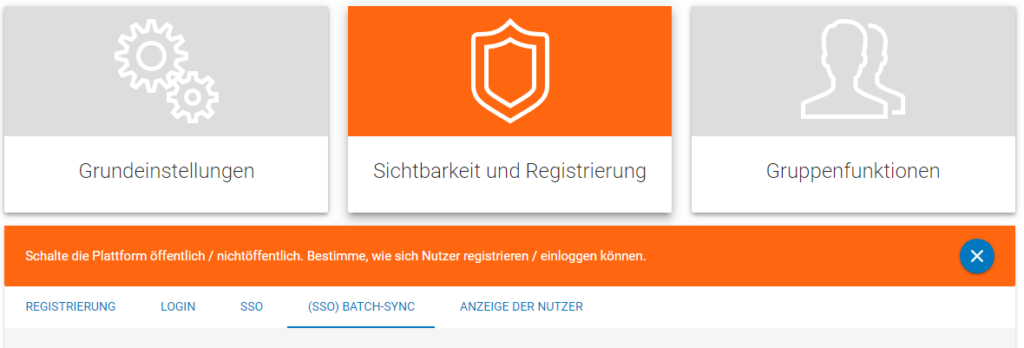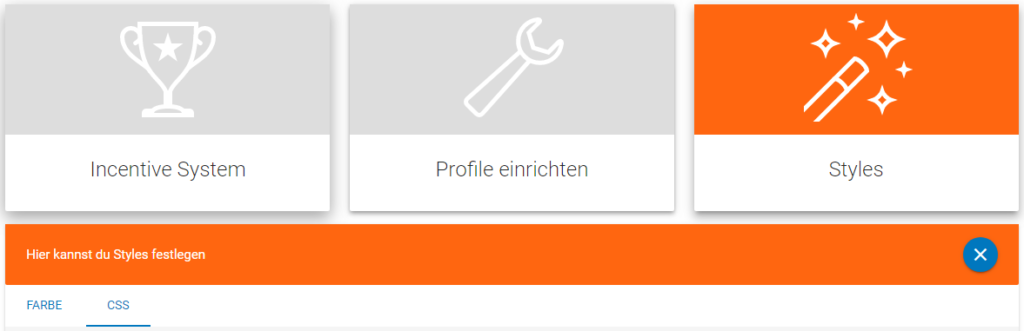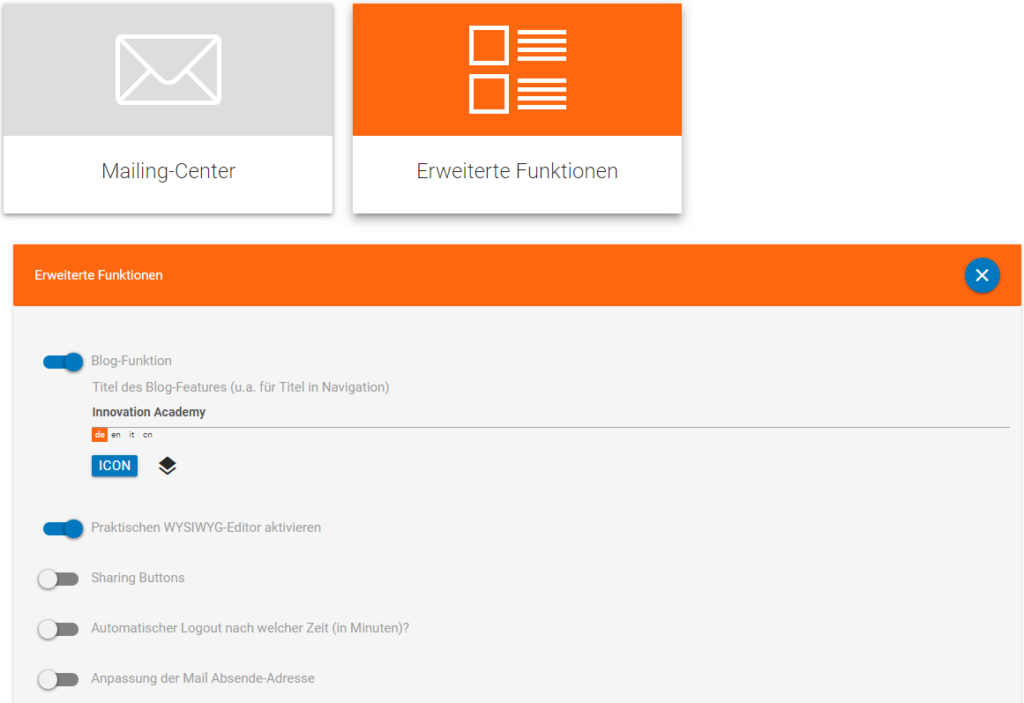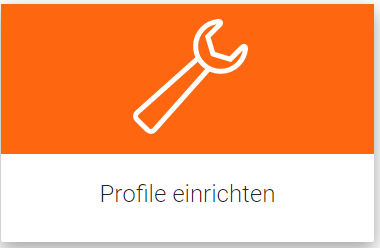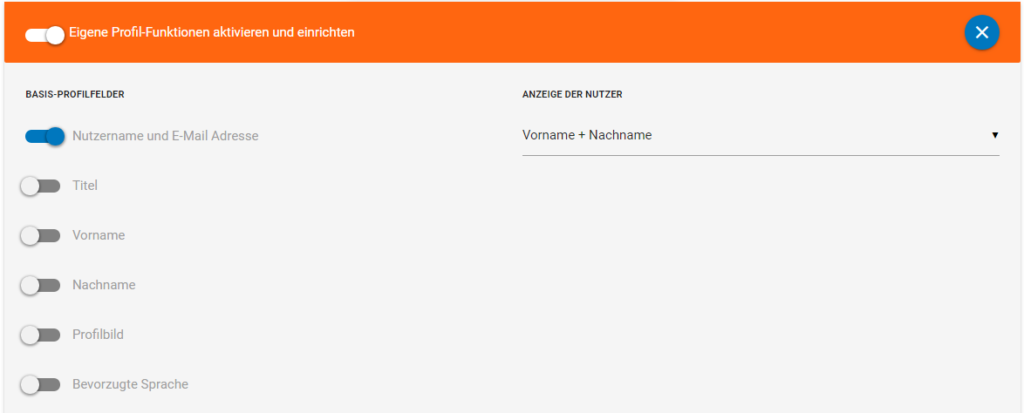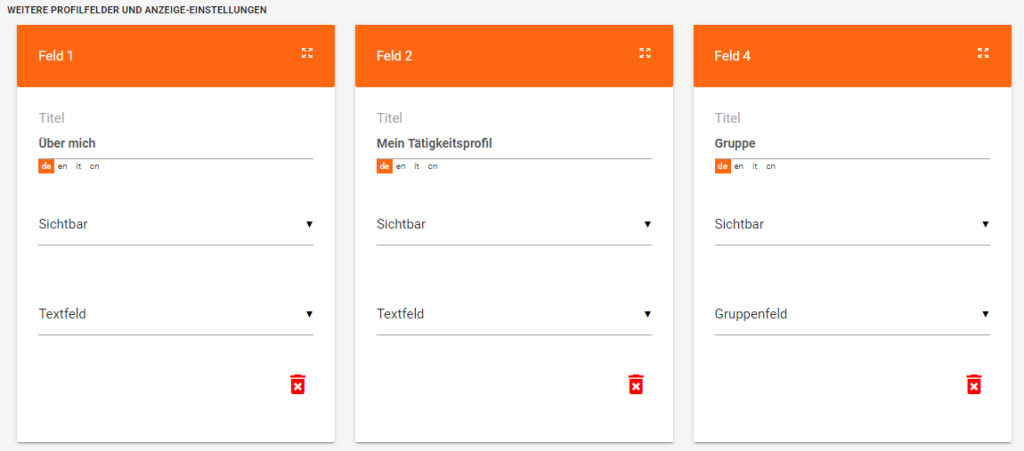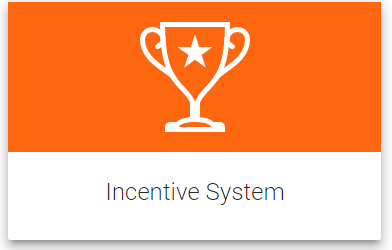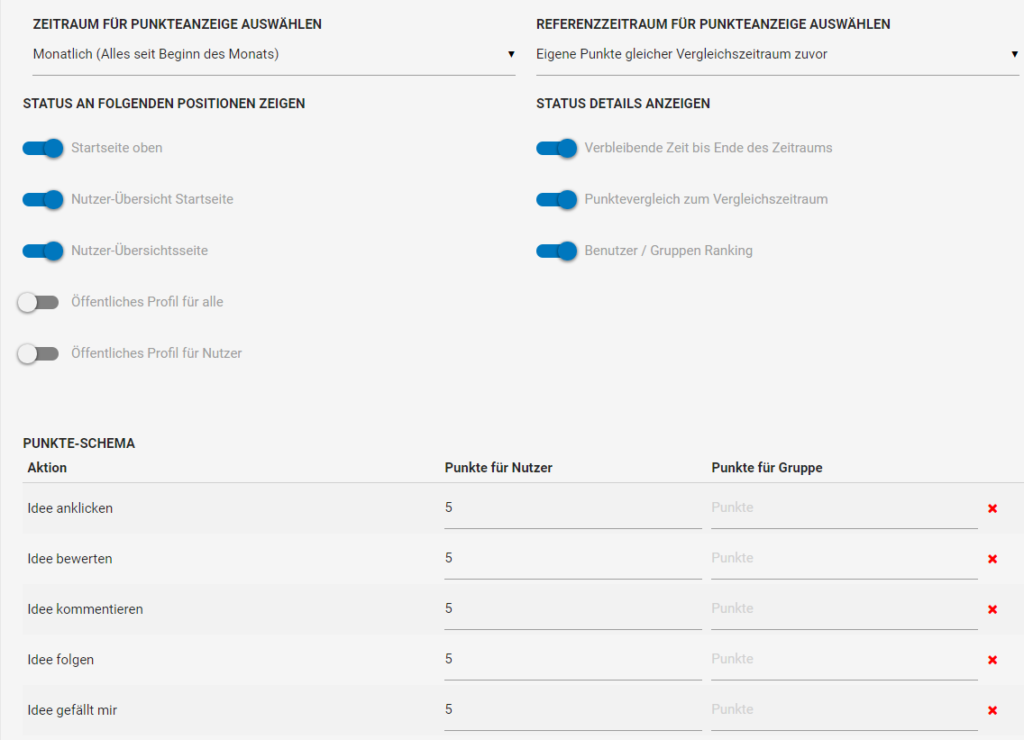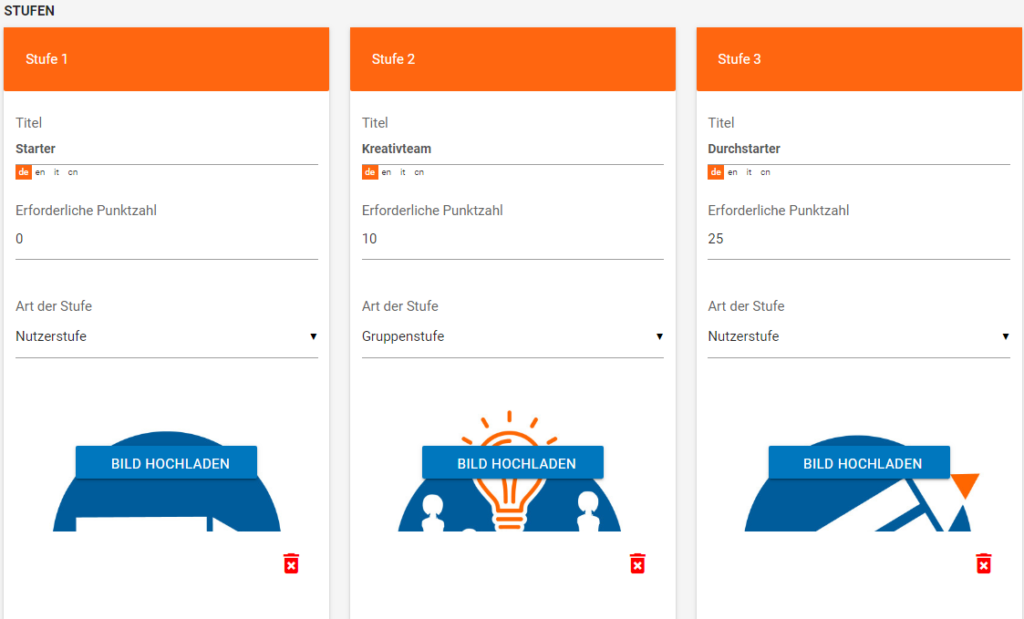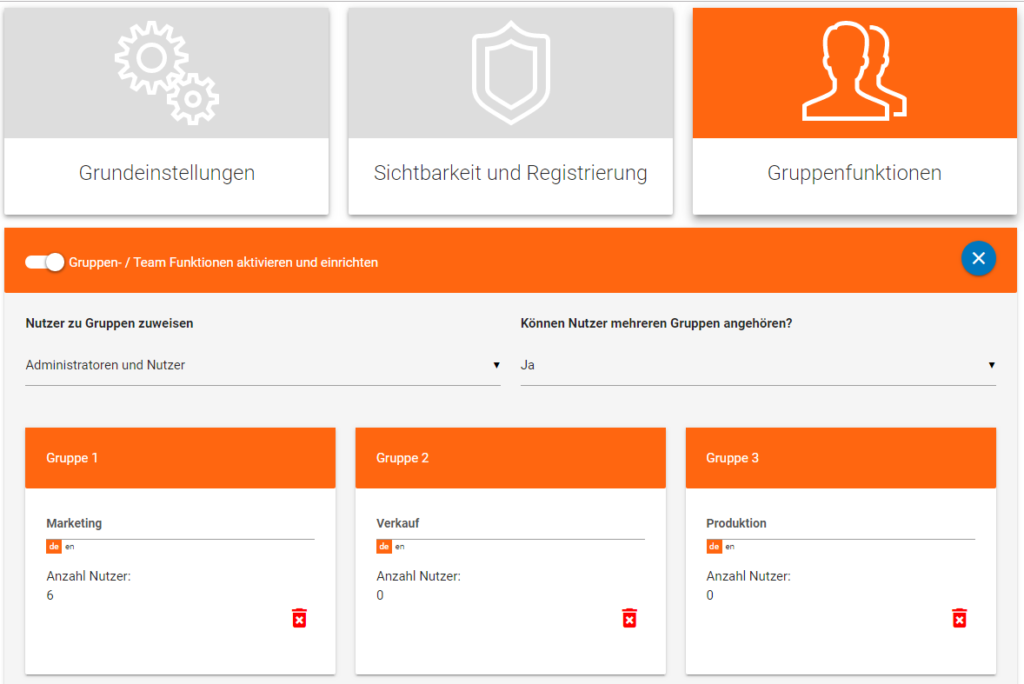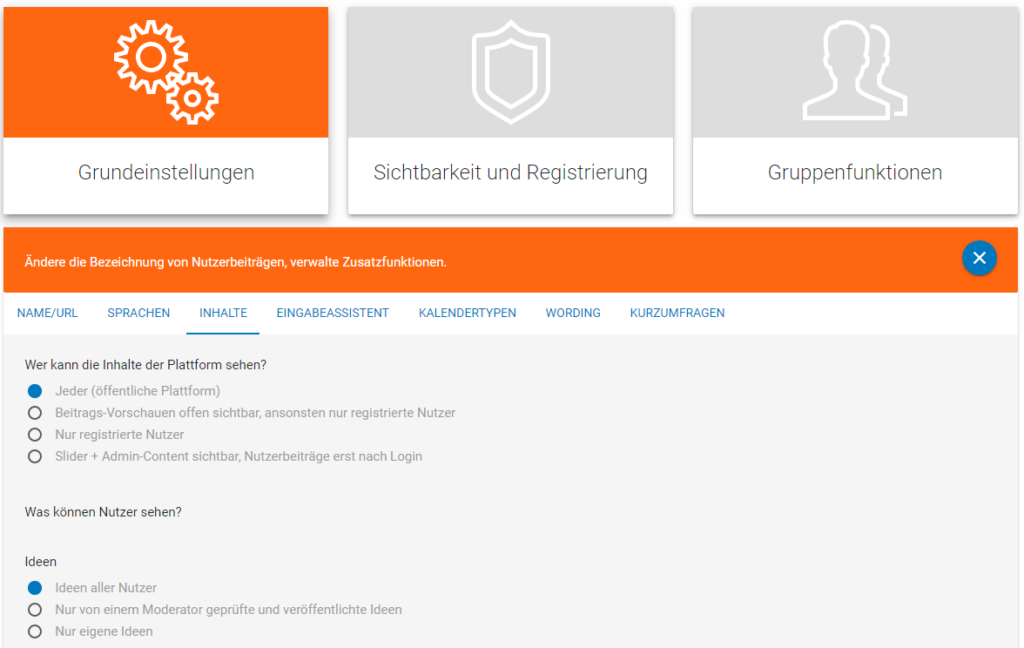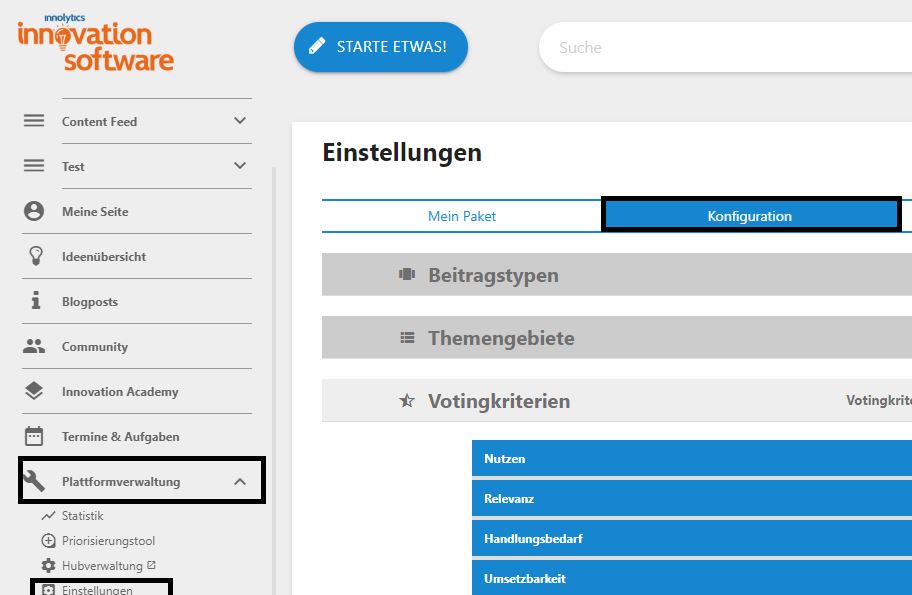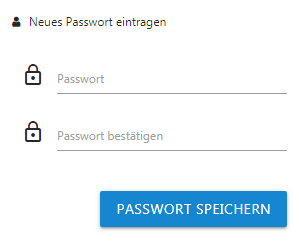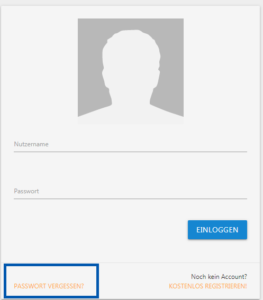FAQ Innolytics® Software
Auf dieser Seite finden Sie Antworten auf alle Fragen rund um das Anlegen, den Einsatz und die Funktionen der einzelnen Innolytics® Module. Die FAQ werden regelmäßig ergänzt.
Wir haben alle Fragen für die Suchmaschine Google optimiert, so dass bei unmittelbaren Fragen häufig eine Google-Anfrage genügt.
- Unsere Datenschutzerklärung finden Sie hier
- Hier geht es zu den Nutzungsbedingungen der Software
Sie finden Informationen i.d.R. auch über eine Google-Suche. Geben Sie Stichworte wie z.B. „Profil Bild Innolytics“ oder „Innolytics Activity Stream“ bei Google ein. Sie erhalten alle Artikel zum Thema angezeigt.
Sie können ebenfalls die nachfolgende Suche verwenden. Tippen Sie dazu das gewünschte Stichwort in die Suche ein und wir zeigen Ihnen die passenden FAQ-Einträge.
Fragen zu den unterschiedlichen Funktionen der Innolytics® Software
Die Plattformadministration ist der Ort, an dem Sie die wichtigsten Einstellungen für die Plattform vornehmen: Wie sollen die Beitragstypen heißen? Welche Rollen gibt es und was dürfen diese Rollen? Wie lassen sich Prozesse anlegen und administrieren? In diesem Video erhalten Sie eine Einführung in die Funktionen. (Klicken Sie auf das Video zum Start. Sollte sich die Leiste dabei versehentlich zuklappen, klicken Sie einfach noch ein zweites Mal auf den Titel der Frage)

Folgende Schnittstellen bietet die Innolytics® Software an:
| Schnittstelle | Erklärung |
|---|---|
| JWT-Token | Web Tokens, die als Industriestandard einen offenen und sicheren Austausch zwischen zwei Systemen ermöglichen. Wird häufig als Direktlogin Funktion verwendet. |
| SAML 2.0 | Anbindung an Active Diretories von Microsoft o.ä. um Nutzerinformationen automatisch auf die Plattform zu kopieren. |
| LDAP | Netzwerkprotokoll zur Durchführung von Abfragen und Änderungen. |
| SCIM-API | Protokoll auf der Grundlage von REST und JSON zur Durchführung von Abfragen und Änderungen. |
Hier kommen Sie zurück zur Startseite der Innolytics® Software FAQ.
In der kostenlosen Testversion Innolytics® Software können Sie 30 Tage lang die gesamte Plattform testen.
Mit der Enterpriseversion können Sie Themengebiete und Schlagworte, die einzelnen Prozessschritte und Bewertungskriterien sowie Rollen und die Innovation Roadmap flexibel auf Ihre Bedürfnisse anpassen. Außerdem stehen Ihnen unterschiedliche Workflows beispielsweise zur Trendanalyse, zur Auswertung von Kundenbedürfnissen oder zur Beobachtung von Mitbewerbern zur Verfügung.
In der Enterpriseversion erhalten Sie Vollzugriff auf alle Einstellungsmöglichkeiten, eine Single-Sign-On Anbindung, die Software wird in Ihrem Corporate Design angepasst und wir schulen Ihre Administrator*innen.
Weitere Artikel zum Thema:
Welchen Sinn haben die verschiedenen Prozessschritte?
Gibt es regelmäßige Updates für die Innolytics® Software?
Hier kommen Sie zurück zur Startseite der Innolytics® Software FAQ.
Unter Statistik finden Sie eine Reihe von Kennzahlen, die Ihnen den aktuellen transparent aufzeigen. Der Aktivitätsindex zeigt, wie Ihre Plattform genutzt wurde. Als Vergleichszeitraum dient eine Woche, ein Monat oder ein Jahr. Daraus wird der Aktivitätsindex errechnet, der Ihnen zeigt, ob die Beteiligung auf der Plattform gegenüber dem Vergleichszeitraum angestiegen oder abgefallen ist.
- Sie können die Anzahl der neuen Beiträge, Kommentare und Nutzer in einem bestimmten Zeitraum sehen.
- Die Funnel-Ansicht zeigt, wie viele Beiträge zu welchem Thema auf welcher Stufe stehen.
- In der Statistik können Sie ebenfalls erkennen, von wie vielen Nutzern Beiträge und Kommentare stammen. Dadurch sehen Sie, wie viel Prozent der angemeldeten Nutzer*innen sich aktiv daran beteiligen, Beiträge einzugeben, zu kommentieren oder mit der Plattform zu interagieren.
Durch die Statistikfunktion erhalten Sie bereits in der kostenlosen Variante der Innolytics®-Software ein Tool, für das Innovationscontrolling.
Weitere Artikel zum Thema:
Wie kann ich die kostenlose Innolytics® Software an meine Bedürfnisse anpassen?
Hier kommen Sie zurück zur Startseite der Innolytics® Software FAQ.
Die Enterprise-Variante der Innolytics® Ideenmanagement Software wurde für mehrere Zielgruppen entwickelt:
- Kleine und mittelständische Unternehmen, die bislang nicht in der Lage waren, ein professionelles modernes Ideen- und Innovationsmanagement zu betreiben.
- Die Enterprise-Variante eignet sich aber auch für Vereine und Verbände, öffentliche Einrichtungen und Organisationen.
- Zu den Kunden*innen der Enterprise-Variante zählen auch Teams und Abteilungen größerer Unternehmen, die eine Innovationsplattform benötigen, mit der sie Veränderungen innerhalb ihres Bereichs vorantreiben können.
- Auch sind es Unternehmen, die z.B. Hochschulkooperationen beziehungsweise unternehmensübergreifende Innovationsprojekte managen möchten. Diese Teams und Abteilungen haben mit Innolytics® eine schnell verfügbare Lösung, mit der sie sofort starten können.
Weitere Artikel zum Thema:
Wie kann ich den Erfolg der Plattform kontrollieren?
Hier kommen Sie zurück zur Startseite der Innolytics® Software FAQ.
Wir stellen allen Nutzern eine kurze Einführungstour in unserer Software zur Verfügung, die Sie binnen weniger Minuten in die Lage versetzt, erste kreative Ideen und Vorschläge zu erstellen. Dieser kleine visuelle Leitfaden wurde von uns erstellt um Ihnen den Einstieg in die Software so angenehm und komfortabel wie möglich zu machen.
Hier kommen Sie zurück zur Startseite der Innolytics® Software FAQ.
In der Innolytics® Software, lassen sich Blogbeiträge ganz einfach anlegen und verwalten.
Klicken Sie dazu einfach in den Bereich „Blog“ in Ihrer Menüleiste. Anschließend können Sie ihre bisher erstellten Blogbeiträge sehen und neue erstellen indem Sie auf „Blog-Eintrag anlegen“ klicken.
Geben Sie Ihrem Blogbeitrag einen prägnanten Titel und fügen Sie Bilder im Reiter „Anhänge“ hinzu. Wenn Sie fertig sind, setzen Sie die Häkchen in den Boxen „Benachrichtigung an Plattform Nutzer senden“ und „Veröffentlichen“. Dadurch erhalten alle Nutzer*innen automatisch eine Nachricht, wenn ein neuer Blogbeitrag veröffentlicht wird.
Sie möchten den Artikel auf der Startseite anzeigen? Ein Klick auf die Checkbox „auf Titelseite anzeigen“ genügt.
Hier kommen Sie zurück zur Startseite der Innolytics® Software FAQ.
Auf diese Einstellung haben Sie in der Enterpriseversion der Innolytics® Software Zugriff.
Wenn Sie den Eingabeprozess einer Idee auf deiner Plattform ändern wollen, gehen Sie einfach in die Hubverwaltung
und dort auf die Kachel „Grundeinstellung“ und den Reiter „Eingabeassistent“.
Hier können Sie selbst entscheiden, wie Sie den Eingabeprozess gestalten wollen. Möchten Sie vielleicht den Eingabetext anpassen oder die Schritte bei der Eingabe selbst festlegen? Hier können Sie genau das tun.
Weitere Artikel zum Thema:
Wie kann ich ein Profilbild in die Innolytics® Software hochladen?
Wie kann ich ein Konzept in der Innolytics® Software bearbeiten?
Hier kommen Sie zurück zur Startseite der Innolytics® Software FAQ.
Wir haben Ihnen eine Übersicht zusammengestellt, die auf wenigen Seiten die Unterschiede der Innolytics® Software im Vergleich zu Microsoft Teams (c) darstellt.
Hier kommen Sie zurück zur Startseite der Innolytics® Software FAQ.
Softwarefunktionen
In dieser Videoanleitung erfahren Sie, wie Sie mithilfe der Innolytics Software einen Audit planen und durchführen können.

In der kostenlosen Testversion Innolytics® Software können Sie 30 Tage lang die gesamte Plattform testen.
Mit der Enterpriseversion können Sie Themengebiete und Schlagworte, die einzelnen Prozessschritte und Bewertungskriterien sowie Rollen und die Innovation Roadmap flexibel auf Ihre Bedürfnisse anpassen. Außerdem stehen Ihnen unterschiedliche Workflows beispielsweise zur Trendanalyse, zur Auswertung von Kundenbedürfnissen oder zur Beobachtung von Mitbewerbern zur Verfügung.
In der Enterpriseversion erhalten Sie Vollzugriff auf alle Einstellungsmöglichkeiten, eine Single-Sign-On Anbindung, die Software wird in Ihrem Corporate Design angepasst und wir schulen Ihre Administrator*innen.
Weitere Artikel zum Thema:
Welchen Sinn haben die verschiedenen Prozessschritte?
Gibt es regelmäßige Updates für die Innolytics® Software?
Hier kommen Sie zurück zur Startseite der Innolytics® Software FAQ.
In der kostenlosen Version können Sie als Plattform-Administrator*in Nutzer*innen löschen. Dazu rufen Sie die Community-Übersicht auf. Sie klicken auf die 3 blauen Punkte rechts neben dem Namen und den Angaben über Aktivitäten.
Klicken Sie auf Nutzer löschen.
Sie werden gefragt, was mit den Beiträgen des Nutzers bzw. der Nutzerin geschehen soll. Sie könnent zusammen mit dem Nutzerkonto alle Beiträge dieser Person löschen oder sie mit dem Hinweis “Gelöschter Nutzer” auf der Plattform belassen.
In der Premium-Version können Sie Beiträge von Nutzer*innen auch auf andere übertragen. Das ist praktisch. Beispielsweise bei einem Innovationsworkshop, wenn eine Person alle Ergebnisse dokumentiert und diese später den Urheber*innen zugeordnet werden sollen. In der kostenlosen Version ist die Funktion der Übertragung von Ideen nicht aktiviert.
Weitere Artikel zum Thema:
Für wen eignet sich die Enterpise-Variante der Innolytics® Software?
Hier kommen Sie zurück zur Startseite der Innolytics® Software FAQ.
Auf diese Einstellung haben Sie in der Enterpriseversion der Innolytics® Software Zugriff.
Wenn Sie den Eingabeprozess einer Idee auf deiner Plattform ändern wollen, gehen Sie einfach in die Hubverwaltung
und dort auf die Kachel „Grundeinstellung“ und den Reiter „Eingabeassistent“.
Hier können Sie selbst entscheiden, wie Sie den Eingabeprozess gestalten wollen. Möchten Sie vielleicht den Eingabetext anpassen oder die Schritte bei der Eingabe selbst festlegen? Hier können Sie genau das tun.
Weitere Artikel zum Thema:
Wie kann ich ein Profilbild in die Innolytics® Software hochladen?
Wie kann ich ein Konzept in der Innolytics® Software bearbeiten?
Hier kommen Sie zurück zur Startseite der Innolytics® Software FAQ.
Durch Lesebestätigungen können Sie revisionssicher dokumentieren, dass beispielsweise Beschäftigte bestimmte Informationen (Prozessbeschreibungen, Arbeitsanweisungen, Sicherheitshinweise) zur Kenntnis genommen haben. Lesebestätigungen können Sie in jeden Prozessschritt einbauen. So gehen Sie vor:
- Klicken Sie in der Navigation unter Plattformeinstellungen auf Einstellungen. Im Reiter Konfiguration wählen Sie bitte das Feld Bestätigungs- / Genehmigungs-Workflows aus.
- Legen Sie einen neuen Genehmigungs- beziehungsweise Bestätigungsworkflow an.
Dabei haben Sie folgende Einstellungsmöglichkeiten- Nur für Administratoren sichtbar (z. B. als Preview)
- Genehmigung erforderlich
- Umlauf-Beschluss Funktion aktivieren
- Rücknahme der Anfrage aktivieren (für Anfragenden)
- Teilnehmer kann einen Freitext zur Anfrage eingeben
- Bearbeiter können einen Freitext bei Ablehnung der Anfrage eingeben
Für eine reine Lesebestätigung (keine Anfragen oder Rückmeldungen erforderlich) müssen Sie keine der Auswahlfelder aktivieren. - Zusätzlich können Sie in den einzelnen Dialog Einstellen festlegen, welche Texte den Nutzern angezeigt werden, sobald diese einen Bestätigungs- / Genehmigungs-Workflow starten
- Aktivieren Sie den Genehmigungsworkflow im Prozess an der Stelle, wo Sie ihn benötigen. Wenn Nutzer*innen nun auf den Beitrag kommen, finden Sie eine Aufforderung, das Lesen eines Beitrags zu bestätigen.
- Die Bestätigungen der Nutzer*innen finden Sie in Ihren Profilen.
Bei der Planung und Durchführung von Audits gehen Sie immer nach den gleichen Schritten vor. Komplexe Zertifizierungen wie beispielsweise die ISO 9001-Zertifizierung sind letztlich längere, ausführlichere und komplexe Audits. Das Vorgehen ist bei allen gleich.
- Stellen Sie sicher, dass Sie die Module „Audit-Management“ beziehungsweise „ISO 9001-Zertifizierung“ aktiviert haben. Falls Sie diese nicht aktiviert haben, gehen Sie bitte in das Menü „Einstellungen“. Klicken Sie anschließend auf den Reiter „weitere Workflows“. Jetzt können Sie die Module anlegen.
- Klicken Sie auf den „Eingabeassistenten“ und wählen Sie „Ich möchte einen Audit planen“.
- Geben Sie einen Namen für den Audit beziehungsweise den Zertifizierungsprozess ein. (Sie können den Zertifizierungsprozess beispielsweise für unterschiedliche Bereiche durchlaufen.) Wählen Sie im dritten Schritt den Audit aus, den Sie durchführen wollen. (Sie finden hier alle Audits, die durch Administrator*innen freigegeben wurden.) Klicken Sie jetzt auf den Reiter „Umfragen/Audits/Zertifizierungsprozess“ (Bezeichnungen können je nach Einstellung der Administrator*innen abweichen) Folgen Sie jetzt dem Fragenbogen. Klicken Sie zum Schluss auf den Button „Jetzt Auswertung erhalten“ (Bezeichnung kann durch Einstellungen von Administrator*innen leicht abweichen)
- Übertragen Sie die Maßnahmen mit einem Klick auf den Button „Maßnahmen übertragen“ in einen Workflow. In der Regel ist dies der gleiche Workflow, in dem Sie den Audit durchgeführt haben. Sie können aber auch jedes andere Modul dazu auswählen. Wenn es für Sie sinnvoll ist, können Sie so beispielsweise Maßnahmen aus Audits in Ihren kontinuierlichen Verbesserungsprozess beziehungsweise in Ihr Wissensmanagement übertragen.
- Klicken Sie jetzt den Workflow an, in den Sie die Maßnahmen übertragen haben. Sie finden alle Maßnahmen aufgelistet. Die zu erledigenden Aufgaben werden Ihnen automatisch als Aufgabe angelegt. In der Prozentanzeige sehen Sie, zu welchem Grad Sie die Anforderungen bereits erfüllt haben und wie viele Aufgaben Sie noch erledigen müssen.
Das Tool zur Prozessvisualisierung ist ein optionales Feature, das Sie für jeden Beitrag und für jeden Prozessschritt aktivieren können. Sie finden es als Reiter, der in der Regel mit dem Begriff „Prozessvisualisierung“ beschriftet ist. (Da Administrator*innen die Reiter frei beschriften können, kann es hier zu Abweichungen kommen.) Wenn Sie auf den Reiter klicken, öffnet sich unser Tool zur Prozessvisualisierung. Beim Klick auf das Viereck mit den gerundeten Kanten schalten Sie in den Vollbildmodus.
Ziehen Sie die gewünschte Form in das Arbeitsfeld. Im rechten Menü können Sie Farben, Füllungen etc. anpassen. Bein einem Klick auf ein bereits platziertes Element erscheinen folgende zusätzliche Funktionen:
- Element entfernen
- Alle bestehenden Verbindungen kappen
- Element drehen
- Element klonen
- Element verbinden
- Element klonen und mit dem Originalelement verbinden
Zum Schließen des Vollbildmodus klicken Sie bitte erneut auf das Viereck mit den gerundeten Ecken .
Sie können Grafiken als Datei speichern und so beispielsweise in Prozessbeschreibungen, aber auch in interne Präsentationen einbauen. Zum Export klicken Sie bitte auf Export SVG oder Export PNG um es entweder als SVG-Datei oder PNG-Datei herunterzuladen.
Ja. die Innolytics® Software beinhaltet eine Online Akademie inklusive Einstiegstutorials für Nutzer*innen und Administratoren*innen. Typische Herausforderungen wie z.B. die Formulierung einer Idee oder der Weg von der ersten Idee bis zur erfolgreichen Umsetzung von Innovationen sind multimedial erklärt:
- Beschreibungstexte,
- Bildgalerien mit Beschreibung,
- Video Tutorials,
- interaktive Lerntouren.
Es gibt unterschiedliche Lerninhalte für Nutzer*innen und Administrator*innen. In der Enterprise Version kann die Online-Akademie auf Ihr Unternehmen angepasst werden.
Weitere Artikel zum Thema:
Warum sehen alle Nutzer*innen im Activity Stream etwas anderes?
Wie kann ich Beiträge wieder löschen?
Hier kommen Sie zurück zur Startseite der Innolytics® Software FAQ.
Wir veröffentlichen 2 – 4 große Updates pro Jahr für die Innolytics® Software sowie regelmäßig, normalerweise wöchentlich, kleinere Sicherheitsupdates und Patches.
Diese Updates sind in unseren Paketen inkludiert, sodass Sie einen optimalen Service und Support erhalten.
Weitere Artikel zum Thema:
Welche Sprachen unterstützt die Innolytics® Software?
Kann ich die Innolytics® mit einer APP benutzen?
Hier kommen Sie zurück zur Startseite der Innolytics® Software FAQ.
Ihre Nutzerdaten werden in zwei getrennten Modulen innerhalb der Innolytics® Software gespeichert. Ausschließlich autorisierte Nutzer haben Zugriff darauf und können, je nach zugewiesener Rolle, nur die dafür freigegebenen Bereiche sehen.
Weitere Artikel zum Thema:
Welche Systemvoraussetzungen benötigt die Innolytics® Software?
Gibt es regelmäßige Updates für die Innolytics® Software?
Hier kommen Sie zurück zur Startseite der Innolytics® Software FAQ.
Die Innolytics® Software steht Ihnen mobil mit einer angepassten Website zur Verfügung. An der Bereitstellung einer komplett angepassten APP wird derzeit nicht gearbeitet.
Weitere Artikel zum Thema:
Gibt es regelmäßige Updates für die Innolytics® Software?
Wie kann ich ein Konzept in der Innolytics® Software bearbeiten?
Hier kommen Sie zurück zur Startseite der Innolytics® Software FAQ.
Die Innolytics® Software ist sehr flexibel und funktioniert daher mit den gängigen Browsern, wie z.B. Firefox, Google Chrome, EDGE, Internet Explorer oder auch Safari.
Weitere Artikel zum Thema:
Kann die Innolytics® Software an unser ERP System angebunden werden?
Welche Systemvoraussetzungen benötigt die Innolytics® Software?
Hier kommen Sie zurück zur Startseite der Innolytics® Software FAQ.
Ja, eine Anbindung der Innolytics® Software an gängige ERP Systeme (z.B. SAP ECC, SAP S/4, Microsoft Dynamics u.a.) ist möglich und kann individuell, nach Absprache mit Ihnen, von unserer Entwicklungsabteilung umgesetzt werden.
Weitere Artikel zum Thema:
Wie werden die Nutzerdaten in der Innolytics® Software verwaltet?
Gibt es eine E-Learning Funktion Innolytics® Software?
Hier kommen Sie zurück zur Startseite der Innolytics® Software FAQ.
Gegenwärtig können wir die Innolytics® Software in folgenden Sprachen anbieten:
- Deutsch
- Englisch
- Italienisch
- Französisch
- Spanisch
- Polnisch
- Chinesisch
Wir arbeiten stetig an der Weiterentwicklung unserer Plattform und in diesem Zusammenhang auch daran, weitere Sprachen zu integrieren.
Weitere Artikel zum Thema:
Kann die Innolytics® Software an unser ERP System angebunden werden?
Kann ich die Innolytics® Software mit einer APP benutzen?
Hier kommen Sie zurück zur Startseite der Innolytics Software FAQ.
Die Innolytics® Software ist cloudbasiert. Auf Seiten unserer Kund*innen ist die Software damit sofort und ohne Systemvoraussetzungen nutzbar. Innolytics® ist „Software as a Service (SaaS)“. Unsere Kund*innen zahlen ausschließlich für die Nutzung der Software. Weitere Kosten für interne Systemanpassungen entfallen.
Weitere Artikel zum Thema:
Gibt es regelmäßige Updates für die Innolytics® Software?
Wie werden die Nutzerdaten in der Innolytics® Software verwaltet?
Hier kommen Sie zurück zur Startseite der Innolytics® Software FAQ.
Klick in der Innolytics® Software auf den Reiter „Meine Seite“.
Anschließend rechts auf „Account bearbeiten“. Hier können Sie alle Einstellungen rundum das Profil verändern. Unter „Email-Benachrichtigungen“ können Sie auswählen, ob Sie bei allen neuen Events sofort benachrichtigt werden, nur in ganz dringenden Fällen Nachrichten vom System erhalten sollen, oder lieber in einer Tageszusammenfassung über alle Plattformaktivitäten informiert werden möchten. Hier können Sie auch Ihre Emailbenachrichtigungen abbestellen.
Weitere Artikel zum Thema:
Gibt es eine E-Learning Funktion in der Innolytics® Software?
Gibt es regelmäßige Updates für die Innolytics® Software?
Hier kommen Sie zurück zur Startseite der Innolytics® Software FAQ.
Die Profilverwaltung in der Innolytics® Software finden Sie über den Reiter „Meine Seite“.
Klicken Sie dazu auf „Account bearbeiten“.
Hier können Sie ein Profilbild hochladen und verändern.
Weitere Artikel zum Thema:
Kann ich in der Innolytics® Software eigene Bilder hochladen?
Wie kann ich ein Konzept in der Innolytics® Software bearbeiten?
Hier kommen Sie zurück zur Startseite der Innolytics® Software FAQ.
Wenn Sie Autor*in eines Beitrags in der Innolytics® Software sind, können Sie diesen wieder löschen, indem Sie auf Ihrer Ideenseite auf den Button „Editieren“ klicken.
Die Bearbeitungsmaske öffnet sich. Klicken Sie auf „Beitrag löschen“ rechts oben. Um Ihren Beitrag vor versehentlichem Löschen zu schützen, werden Sie aufgefordert eine Rechenaufgabe zu lösen. Keine Angst, keine binomischen Formeln, sondern einfache Addition. Als Administrator*in können Sie Beiträge aller Nutzer*innen löschen. Beiträge anderer Nutzer*innen können Sie als normale*r Nutzer*in nicht löschen
Weitere Artikel zum Thema:
Welchen Sinn haben die verschiedenen Prozessschritte?
Wie kann ich ein Konzept in der Innolytics® Software bearbeiten?
Hier kommen Sie zurück zur Startseite der Innolytics® Software FAQ.
Klicken Sie in einer Idee auf den Button „Editieren“. Es öffnet sich das Bearbeitungsmenü. Klicken Sie auf den Reiter „Konzept“. Hier finden Sie Vertiefungsfragen.
Der Editor der Innolytics® Software beinhaltet Grundfunktionen eines Textverarbeitungsprogramms. Sie können einzelne Wörter oder Überschriften fett gestalten, Absätze mit Schlagworten versehen, Bilder hochladen oder einen Link zu einem Video einfügen. Sobald Sie auf „Speichern“ klicken, werden Ihre Änderungen übernommen.
Weitere Artikel zum Thema:
Welchen Sinn haben die verschiedenen Prozessschritte?
Kann ich in der Innolytics® Software eigene Bilder hochladen?
Hier kommen Sie zurück zur Startseite der Innolytics® Software FAQ.
Sie können die Vertiefungsfragen eines Konzepts auf Ihr Unternehmen anpassen. Außerdem können Sie beliebig viele Fragen anlegen. Über den Prozessmanager können Sie festlegen, ab welcher Stufe des Idee- und Innovationsprozesses bestimmte Konzeptfragen gestellt werden. Wenn Sie beispielsweise ausführliche Konzeptfragen zur Umsetzung vorsehen, können diese erst ab der Stufe der Umsetzung gestellt werden. Diese Funktion der anwachsenden Konzepte schützt Nutzer*innen vor Überforderung. Es ergibt wenig Sinn, bereits in der frühen Phase eines Ideen- und Innovationsprozesses zu viele Fragen zu stellen, wenn noch nicht einmal klar ist, ob die Idee überhaupt angenommen wird.
Weitere Artikel zum Thema:
Wie kann ich die Innolytics® Software an meine Bedürfnisse anpassen?
Hier kommen Sie zurück zur Startseite der Innolytics® Software FAQ.
Die Software verfügt über eine automatische Schnittstelle zur kostenlosen Bilddatenbank „Pixabay„. Bei der Eingabe einer Idee wird eine Suchanfrage mit den Substantiven Ihres Beitragstitels gestartet. Wenn der Titel beispielsweise „Kaffee für unser Meeting“ lautet, wird nach passenden Bildern zu „Kaffee“ und „Meeting“ gesucht. Dieses automatische Vorschlagssystem hilft, Beiträge zu bebildern und damit die Plattform lebendiger zu machen. Bei der Suchanfrage haben wir eine Verzögerung von 1 Sekunde eingebaut, damit Sie in Ruhe Ihren Beitragstitel fertigstellen können.
Weitere Artikel zum Thema:
Wie kann ich in der Innolytics® Software eigene Bilder und Dateien hochladen?
Wie kann ich ein Konzept in der Innolytics® Software bearbeiten?
Hier kommen Sie zurück zur Startseite der Innolytics® Software FAQ.
In der Innolytics® Software können Sie Ideen und Beiträge durch eigene Bilder illustrieren. Dazu rufen Sie als Autor*in einen Beitrag auf. Im Beitrag einfach auf „Editieren“ und den Reiter „Bilder“ klicken. Hier können eigene Bilder hochgeladen werden. Über den Stern (*) kann ausgewählt werden, welches Bild als Titelbild angezeigt werden soll. Die anderen können in einer Bildergalerie dargestellt und beschrieben werden. Über die Bildbeschreibung können die Motive erklärt werden. Auch weitere Dateien wie Powerpoint oder .pdf können hochgeladen werden. Diese Funktion findet sich unter dem Reiter „Anhänge“.
Weitere Artikel zum Thema:
Wie kann ich Beiträge wieder löschen?
Wie funktioniert die Bildsuche?
Hier kommen Sie zurück zur Startseite der Innolytics® Software FAQ.
Im Activity Stream erhält jeder Nutzer bzw. jede Nutzerin seinen / ihren persönlichen Feed. Dieser wird von mehr als 50 verschiedenen Faktoren beeinflusst. In der kostenlosen Innolytics® Version sowie in der Premium-Version sind diese Einstellungen vorkonfiguriert und können nicht verändert werden. In der Enterprise-Version werden die Einstellungen gemeinsam vorgenommen.
Im Mailing Center, der Nachrichtenzentrale der Innolytics® Software, sind die Auslöser für Benachrichtigungen hinterlegt. Zu jedem Auslöser kann definiert werden, welche Nutzergruppen in welcher Priorität benachrichtigt werden.
Weitere Artikel zum Thema:
Wie funktioniert die Bildsuche der Innolytics® Software?
Wie kann ich Beiträge wieder löschen?
Hier kommen Sie zurück zur Startseite der Innolytics® Software FAQ.
Die großen Genies wie Thomas Edison, Mozart und Marie Curie zeichnete vor allem eines aus: Sie hatten unzählige Ideen. Doch bei der Kreativität gilt: Nicht alles was glänzt ist Gold. Es ist vollkommen normal, dass von zehn Ideen nur zwei oder drei weiterverfolgt werden. Doch was ist mit den anderen? Häufig entwickelt sich aus einer anfangs schlecht bewerteten Idee später eine echte Perle. Manchmal ändern sich die Umstände und eine Idee, die früher zum Beispiel nicht umsetzbar war, ist plötzlich denkbar. Oder Du stößt auf eine Inspiration und plötzlich macht es „Heureka“! Genau dazu dienen die unterschiedlichen Prozessschritte. Zusammen mit Deinem Innovationsteam kannst Du Ideen Schritt für Schritt umsetzen. Die, die Ihr aussortiert, werden nicht weggeworfen, sondern landen im Ideenarchiv. Ihr könnt jede Idee wieder auf einen früheren Status zurückversetzen, sie neu bewerten und die Details umarbeiten. Das ist ein normaler Entstehungsprozess für Ideen.
Weitere Artikel zum Thema:
Gibt es regelmäßige Updates für die Innolytics® Software?
Kann die Innolytics® Software an unser ERP System angebunden werden?
Hier kommen Sie zurück zur Startseite der Innolytics® Software FAQ
In der Newsbox können Sie Nachrichten an Nutzer der Plattform senden und diese informieren.
Klicken Sie auf das Stiftsymbol um den Text der Newsbox zu bearbeiten.
Dort können Sie auch Bilder und Videos hochladen um deinen Beitrag optisch aufzuwerten. Sie haben auch die Möglichkeit einen Countdown einzubauen, der Nutzer*innen die verbleibende Zeit bis zum nächsten Schritt Ihrer Kampagne anzeigt.
Weitere Artikel zum Thema:
Wie kann ich ein Profilbild in die Innolytics® Software hochladen?
Wie kann ich ein Konzept in der Innolytics® Software bearbeiten?
Hier kommen Sie zurück zur Startseite der Innolytics® Software FAQ.
Sie haben einen Link angeklickt und plötzlich passiert nichts. Sie landen auf einer Seite, die Ihnen sagt, dass diese Seite in Ihrer Ideenmanagement Software nicht aufgerufen werden kann. Das kann passiert sein:
- Sie haben auf einen veralteten Link geklickt. Dieser führt zu einem Beitrag, der vom Autor bzw. der Autorin inzwischen gelöscht wurde.
- Der Beitrag wurde verändert. Daher hat sich auch der Link verändert.
- Der Nutzer bzw. die Nutzerin hat die Plattform verlassen und Beiträge wurden gelöscht.
Manchmal kann es passieren, dass veraltete Links für kurze Zeit im Activity Stream angezeigt werden. Das liegt am Zwischenspeicher. Der veraltete Link verschwindet nach kurzer Zeit oder aktualisiert sich von alleine.
Der Link von der Fehlerseite führt Sie zur Hauptseite Ihrer Plattform. Klicken Sie den Link an. Wenn es jetzt immer noch eine Fehlerseite gibt, dann hat der Plattform-Administrator die Plattform gelöscht, d.h. sie existiert nicht mehr. Legen Sie sich hier eine eigene Plattform an.
Hier kommen Sie zurück zur Startseite der Innolytics® Software FAQ.
Wenn Sie die Einstellung „Meldungsbox“ in der Kachel „Startseite“ in der Hubverwaltung aktivieren, dann erscheint auf der Übersichtsseite Ihrer Plattform folgende „Meldungsbox“:
Dort können Sie mit einem Klick auf das „Bleistiftsymbol“ einen Newsbeitrag anlegen, oder die Nutzer begrüßen und wichtige Informationen zur Plattform bereitstellen.
Hier kommen Sie zurück zur Startseite der Innolytics® Software FAQ.
Wenn Sie in die Hubverwaltung der Innolytics® Software gehen und dort auf die Kachel „Startseite“ klicken, können Sie den „Ticker“ aktivieren.
Dann erscheint auf der Startseite Deiner Plattform folgende Box:
Sie sehen auf einen Blick, wie viele Nutzer registriert und online sind, und welche Anzahl an Beiträgen bisher auf Ihrer Plattform freigeschaltet wurden.
Hier kommen Sie zurück zur Startseite der Innolytics® Software FAQ
Eine(n) neue(n) Nutzer*in können Sie ganz einfach in der Hubverwaltung der Innolytics® Software anlegen. Klicken Sie dazu auf die Kachel: Plattform-Nutzer und dann auf diese Symbole.
Im nächsten Fenster können Sieden Nutzernamen eingeben, ein Passwort erstellen lassen und auch festlegen, welche Rolle der/die Nutzer/Nutzerin haben soll.
Klicken Sie abschließend auf „Speichern“ und der/die neue Nutzer *in wurde angelegt.
Hier kommen Sie zurück zur Startseite der Innolytics® Software FAQ.
Gehen Sie dazu einfach in die Hubverwaltung der Innolytics® Software, klicken Sie auf „Plattform-Nutzer“ und dann auf das markierte Symbol:
Daraufhin öffnet sich folgendes Fenster auf Deinem Bildschirm:
Klicken Sie auf den Pfeil neben „Gruppe wählen“ und suchen Sie die Gruppe(n) aus, denen der/die Nutzer*in zugeordnet werden soll.
Abschließend klicken Sie auf „zu Gruppe zuweisen“ und der/die Nutzer*in wurde der Gruppe zugewiesen.
Hier kommen Sie zurück zur Startseite der Innolytics® Software FAQ.
Wenn Sie einen neuen Nutzer in der Innolytics® Software erstellen, können Sie ihn einer Plattform zuordnen. Erst dann kann der/die Nutzer*in die Plattform und deren Inhalte sehen.
Gehen Sie dazu in die Hubverwaltung, klicken Sie auf „Plattform-Nutzer“, wählen Sie den/die Nutzer*in aus, den Sie einer Plattform zuordnen wollen:
und klicken Sie dann auf das markierte Symbol:
Daraufhin öffnet sich folgendes Fenster:
Hier können Sie auswählen, welcher Plattform der/die ausgewählte Nutzer*in zugeordnet werden soll. Ein Klick auf „zu Plattform(en) hinzufügen“ speichert die Auswahl.
Hier kommen Sie zurück zur Startseite der Innolytics® Software FAQ.
Die Innolytics® Software bietet Ihnen umfangreiche Einstellmöglichkeiten um verschiedene Berechtigungen für Nutzer*innen zu verwalten.
Gehen Sie hierzu bitte über die Hubverwaltung auf die Kachel „Plattformnutzer“ und anschließend in den Reiter „Rollen“.
Hier können Sie genau einstellen, welche Rechte du einer Nutzerrolle gegeben werden.
Hier kommen Sie zurück zur Startseite der Innolytics® Software FAQ.
Der Begriff „Interaktion“ bezieht sich auf alle Handlungen, für die es innerhalb der Innolytics® Software Incentivepunkte gibt.
Das können z.B. folgende Aktionen sein:
Die Einstellungen dafür können Sie im „Incentive-System“ in der Hubverwaltung vornehmen. Mit einem Klick, lässt sich das System auch deaktivieren.
Hier kommen Sie zurück zur Startseite der Innolytics® Software FAQ.
Sie können den Login auf die Innolytics® Software und Plattform folgendermaßen durchführen
1. Mit einem Webtoken (JWT)
Es handelt sich hier um einen Direktaufruf der Software mittels eines (per Private Key) signierten Tokens mit kurzem Expire-Timestamp, das auch ein Payload enthalten kann. Wir bekommen den Public Key und können damit das Token verifizieren und validieren. Auf dem Payload kann eine UserID übermittelt werden, die den/die Nutzer*in entsprechend direkt einloggt.
Auf dem Payload kann außerdem ein verschlüsseltes (ebenfalls Private/Public Key Verfahren) JSON-Objekt transportiert werden, welches Nutzerdaten zur Erst-Anlage (Ramp-Up) enthält. Dies kann beim ersten bzw. auch jedem Aufruf mitgesendet werden, um den Nutzer neben dem Login-Intent auch mit Updates zu versorgen.
2. Aufruf der Softwareplattform mittels eines „Blowfish-Parameters“
Es handelt sich ebenfalls um einen Direktaufruf , jedoch mit einem Blowfish-verschlüsselten JSON-Objekt + Timestamp (als Verfallsdatum). Die Funktionsweise ist ähnlich wie in Beispiel 1 beschrieben, nur etwas weniger aufwändig von der Umsetzung her, da es keine gesonderte Signatur oder ähnliches gibt. Es werden einzig die Blowfish-Verschlüsselung und das Verfallsdatum als Sicherheitsmaßnahme implementiert.
3. Nutzer Anlagen/Login/Logout mittels SAML2 Protokoll
Unsere Softwareplattform tritt als Service Provider auf und Ihr System als Identity Provider. Schlüsselverfahren, sowie standardisierte Schnittstellen (CustomerAssertion, SingleSignOn, SingleLogout, …) werden gemäß SAML2 durchgeführt. Es müssen nur mittels Konfiguration das Userdata-Mapping definiert und die Endpunkte/EntityIds/Zertifikate getauscht werden.
Hier kommen Sie zurück zur Startseite der Innolytics® Software FAQ.
Ja, die Innolytics® Software bietet über die SAML 2.0 Schnittstelle eine Single-Sign-On Anbindung an. Im Rahmen des Setups der Enterpriseversion besprechen wir alle notwendigen Einstellungen um diese Anbindung umzusetzen.
Weitere Möglichkeiten sind der (SSO) Batch-Sync und SSO mittels eines Blowfish Keys.
Diese Informationen finden Sie in der Hubverwaltung
auf der Kachel „Sichtbarkeit und Registrierung“
Hier kommen Sie zurück zur Startseite der Innolytics® Software FAQ.
Im folgenden kurzen Video zeigen wir Ihnen, wie Sie bequem und schnell in der Innolytics® Software einen Beitrag von einer Plattform auf eine andere Plattform verschieben können:
Media error: Format(s) not supported or source(s) not found
Datei herunterladen: https://www.innolytics.de/wp-content/uploads/sites/6/2019/11/Kopierfunktion.mp4?_=1
Hier kommen Sie zurück zur Startseite der Innolytics® Software FAQ.
Die Innolytics® Software bietet Ihnen in der Enterprise-Version die Möglichkeit mittels CSS (Cascading Style Sheets) die Plattform individuell anzupassen.
Klicken Sie hierzu einfach in der Hubverwaltung
auf die Kachel „Styles“ und dann auf den Reiter „CSS“.
Hier kommen Sie zurück zur Startseite der Innolytics® Software FAQ.
In der Innolytics® Software können Sie ganz einfach die Blogfunktion aktivieren um Ihre Nutzer*innen mit Blogposts auf dem Laufenden zu halten.
Gehen Sie hierzu einfach in die Hubverwaltung
und dann in die Kachel „erweiterte Funktionen“
Mit dem Schalter „Blog-Funktion“ können Sie deinen Blog aktivieren und ab sofort die wichtigsten Neuigkeiten auf Ihrer Plattform teilen.
Hier kommen Sie zurück zur Startseite der Innolytics® Software FAQ.
Sie können festlegen, welche Informationen ein/e Nutzer*in in seinem/ihrem Profil anzeigen lassen kann.
Gehen Sie hierzu in die Hubverwaltung:
auf die Kachel „Profile einrichten“
Hier können Sie festlegen, welche Informationen jeder Nutzer in seinem Profil sieht.
Zusätzliche Felder mit Informationen sowie deren Sichtbarkeit können ebenfalls hier eingestellt werden.
Hier kommen Sie zurück zur Startseite der Innolytics® Software FAQ.
In der Innolytics® Software haben Sie die Möglichkeit ein Incentivesystem zu konfigurieren. Das kann ein Mittel sein, die Nutzer*innen zu motivieren kontinuierlich auf der Plattform aktiv zu sein und Vorschläge einzubringen.
Die Einstellungen dafür können Sie in der Hubverwaltung
auf der Kachel „Incentivesystem“ vornehmen.
Hier können Sie entscheiden, wo die Incentiveanzeige erscheinen soll und welche Punkte die Nutzer*innen für bestimmte Aktionen bekommen.
Schließlich können Sie auch bestimmen, welche verschiedenen Stufen im Incentivesystem erreicht werden können. Ob Ideentrainee, Durchstarter oder Ideenmaschine, Sie können frei entscheiden, bei welcher Punktzahl der Status erreicht wird, wie er heißt und welches Bild Sie dafür verwenden wollen.
Hier kommen Sie zurück zur Startseite der Innolytics® Software FAQ.
In der Innolytics® Software können Sie Nutzer*innen verschiedenen Gruppen zuweisen. Haben Sie beispielsweise im Unternehmen Mitarbeiter*innen im Marketing, Vertrieb oder Einkauf, können Sie für jede Abteilung eine Gruppe erstellen. Das hat den Vorteil, dass Sie bei jeder Idee entscheiden können, welche Gruppe diese Idee sehen soll.
Um diese Einstellung vorzunehmen, gehen Sie einfach in die Hubverwaltung:
und dann auf die Kachel „Gruppenfunktionen“.
Hier können Sie neue Gruppen anlegen, umbenennen oder z.B. festlegen, ob Nutzer mehreren Gruppen angehören können (bspw. Verkauf und Marketing).
Hier kommen Sie zurück zur Startseite der Innolytics® Software FAQ.
Um in der Innolytics® Software einzustellen wer die Inhalte einer Plattform sehen, kann gehen Sie einfach in die Hubverwaltung:
auf die Kachel „Grundeinstellungen“ und den Reiter „Inhalte“.
Dort können Sie entscheiden ob jeder die Plattform sehen soll, oder ob nur registrierte Nutzer*innen Zugang zur Plattform haben.
Außerdem können Sie einstellen, ob beispielsweise Ideen durch einen Moderator vor der Veröffentlichung geprüft werden. Hierzu müssen Sie die Auswahl „Nur von einem Moderator geprüfte und veröffentliche Ideen“ treffen und anschließend speichern.
Hier kommen Sie zurück zur Startseite der Innolytics® Software FAQ.
In der Innolytics® Software kannst du ganz einfach Kriterien zur Bewertung von Ideen oder Vorschlägen anlegen.
Geh hierzu über die Plattvormverwaltung und Einstellungen,
auf den Reiter „Konfiguration“ und dann „Votingkriterien“.
Hier können Sie nicht nur Kriterien erstellen, verändern oder löschen, sondern Bewertungskriterien für verschiedene Nutzergruppen festlegen. Die Abteilung Controlling benötigt andere Bewertungsmöglichkeiten als das Management? Hier können Sie alles einstellen.
Hier kommen Sie zurück zur Startseite der Innolytics® Software FAQ.
Wir haben Ihnen eine Übersicht zusammengestellt, die auf wenigen Seiten die Unterschiede der Innolytics® Software im Vergleich zu Microsoft Teams (c) darstellt.
Hier kommen Sie zurück zur Startseite der Innolytics® Software FAQ.
Fragen zu Datenschutz, Datensicherheit sowie rechtliche Fragen
Die Daten der Innolytics® Software werden in einem mehrstufigen Verfahren gesichert.
- Versionierungssystem zur Wiederherstellung bestehender Admin- oder Nutzerbeiträge.
- Durchführung von Integritätschecks von Benutzerbeiträgen zur Fehlerprävention.
- Stündliche Durchführung einer verschlüsselten Sicherung der Datenbanken als Batch-Auftrag (mit der Möglichkeit der selektiven Wiederherstellung von Daten).
- Durchführung einer verschlüsselten inkrementellen Sicherung des Servers jede vier Stunden auf einem FTP-Server im hostenden Rechenzentrum.
- Zusätzlich erfolgt alle sechs Stunden ein vollständiges und verschlüsseltes Backup aller Daten, die bei der Hetzner Online GmbH gespeichert werden.
- Die Daten der Plattform werden durch ein Backup-Verfahren auf einem zweiten Server täglich durch ein Voll-Backup gesichert. Als Backup-Server dient das System Strato HiDrive in Berlin.
Hier kommen Sie zurück zur Startseite der Innolytics® Software FAQ.
Alle Daten werden auf deutschen Servern gehostet. Einkommende Anfragen werden über eine Lastverteilung von Microsoft Azure in Frankfurt am Main auf die Innolytics® Webserver weitergeleitet. Diese sind bei der Hetzner Online GmbH in der Nähe von Nürnberg. Größere Daten (Anhänge, Bilder und Videos ab der Enterprise-Version) werden bei Amazon Webservices in Frankfurt am Main verarbeitet. Ein Backup der Daten erfolgt stündlich innerhalb des Rechenzentrums in Nürnberg sowie alle sechs Stunden auf einem separaten Backupserver der Strato AG.
Weitere Artikel zum Thema:
Wie wird mein Passwort in der Innolytics® Software gespeichert?
Wie werden die Daten gesichert?
Hier kommen Sie zurück zur Startseite der Innolytics® Software FAQ.
Datenschutz ist für Innolytics® sehr wichtig. Hierzu haben wir eine Datenschutzerklärung, die transparent aufzeigt, welche Daten wir zu welchem Zweck erheben.
Weitere Artikel zum Thema:
Wie wird mein Passwort in der Innolytics® Sofware gespeichert?
Hier kommen Sie zurück zur Startseite der Innolytics® Software FAQ.
Selbstverständlich den Nutzern*innen. Ihnen stehen sämtliche Urheber- und Verwertungsrechte zu. Allerdings übernimmt Innolytics® keinerlei Gewähr für eventuelle Rechtsstreitigkeiten zwischen Nutzern*innen.
Weitere Artikel zum Thema:
Wie werden die Nutzerdaten in der Innolytics Software verwaltet?
Hier kommen Sie zurück zur Startseite der Innolytics® Software FAQ.
Innolytics® berechnet die Anzahl der Nutzer*innen nach Registrierungen auf der jeweiligen Kundenplattform. Unabhängig davon, ob diese im jeweiligen Abrechnungsmonat aktiv waren oder nicht. Diese Form der Abrechnung erleichtert die Rechnungsstellung sowohl auf Seiten von Innolytics® als auch auf Seiten unserer Kunden*innen. Sie zahlen einen sehr günstigen Pauschalbetrag.
Weitere Artikel zum Thema:
Wie werden die Nutzerdaten in der Innolytics® Software verwaltet?
Gibt es eine E-Learning Funktion in der Innolytics® Software?
Hier kommen Sie zurück zur Startseite der Innolytics® Software FAQ.
Ihre Nutzerdaten werden in zwei getrennten Modulen innerhalb der Innolytics® Software gespeichert. Ausschließlich autorisierte Nutzer haben Zugriff darauf und können, je nach zugewiesener Rolle, nur die dafür freigegebenen Bereiche sehen.
Weitere Artikel zum Thema:
Welche Systemvoraussetzungen benötigt die Innolytics® Software?
Gibt es regelmäßige Updates für die Innolytics® Software?
Hier kommen Sie zurück zur Startseite der Innolytics® Software FAQ.
Ja, sämtliche Kommunikation in der Innolytics® Software wird mit SSL verschlüsselt. Der Signaturalgorithmus ist: sha256RSA. Ihre Datensicherheit steht für uns an höchster Stelle, daher werden wir regelmäßig durch einen unabhängigen Datensicherheitsbeauftragten geprüft.
Weitere Artikel zum Thema:
Wie wird mein Passwort in der Innolytics® Software gespeichert?
Hier kommen Sie zurück zur Startseite der Innolytics® Software FAQ.
Dein Password kannst Du in in der Profilverwaltung der Innolytics® Software ändern, das Du über den Reiter „Meine Seite“ findest.
Klick hier auf „Account bearbeiten“ und scroll auf der Seite etwas runter. Hier findest Du die Möglichkeit, Dein Passwort zu ändern.
Wir empfehlen Dir ein sicheres Passwort zu verwenden, das aus mindestens acht Zeichen, davon Buchstaben in Groß- und Kleinschreibung, Zahlen und Sonderzeichen besteht.
Weitere Artikel zum Thema:
Ich habe mein Passwort vergessen. Wie kann ich es wiederherstellen?
Wie wird mein Passwort in der Innolytics® Software gespeichert?
Hier kommst Du zurück zur Startseite der Innolytics® Software-FAQ.
Auf der Seite zum Einloggen in die Innolytics® Software klicken Sie einfach auf „Passwort vergessen“.
Geben Sie einfach Ihre Email-Adresse ein, wenige Sekunden später erhalten Sie eine Mail. Jetzt können Sie das Passwort erneut eingeben.
Weitere Artikel zum Thema:
Wie wird mein Passwort in der Innolytics® Software gespeichert?
Wie kann ich mein Passwort in der Innolytics® Software ändern?
Hier kommen Sie zurück zur Startseite der Innolytics® Software FAQ.
Alle Passwörter werden in der Innolytics® Software durch einen Sicherheitsalgorithmus verschlüsselt und nur in dieser Form in der Datenbank abgelegt. Niemand hat Zugriff auf Ihr Passwort. Im Umkehrschluss bedeutet dies: Wenn Sie das Passwort vergessen haben, kann Ihnen der Innolytics® Support nicht weiterhelfen. Du kannst aber das Passwort manuell zurücksetzen.
Weitere Artikel zum Thema:
Wie kann ich mein Passwort in der Innolytics® Software wiederherstellen?
Hier kommen Sie zurück zur Startseite der Innolytics® Software FAQ.
Die Cloud der Innolytics® Software ist eine Selbstentwicklung der Innolytics AG. Die Frameworks sind Laravel und PHP. Dem Innolytics® Softwarekern liegt Laravel zugrunde – ein PHP-Framework, das die Entwicklung komplexer Software – vor allem Business Software – beschleunigt.
Weitere Artikel zum Thema:
Wie werden die Daten gesichert?
Hier kommen Sie zurück zur Startseite der Innolytics® Software FAQ.
Von der Innolytics® Software werden folgende Daten gespeichert:
- Name (wenn vom Benutzer gewünscht)
- Emails
- Passwörter (diese werden ausschließlich verschlüsselt gespeichert)
- Videodaten (wenn vom Benutzer gewünscht)
- Bilddaten (wenn vom Benutzer gewünscht)
Diese Daten werden weder ausgewertet noch anderweitig weitergegeben.
Weitere Artikel zum Thema:
Wie wird mein Passwort in der Innolytics Software gespeichert?
Ich habe mein Passwort vergessen. Wie kann ich es wiederherstellen?
Hier kommen Sie zurück zur Startseite der Innolytics® Software FAQ.
Die Innolytics Software verwendet ein mehrstufiges Verfahren zur Ausführung von Sicherungen:
- Versionierungsverwaltungssystem zur Wiederherstellung vorhandener Administrator- oder Benutzerbeiträge
- Integritätsprüfungen von Benutzerbeiträgen zur Fehlervermeidung
- Stündliche Durchführung einer verschlüsselten Sicherung der Datenbanken (mit Möglichkeit der selektiven Datenwiederherstellung)
- Durchführung einer verschlüsselten Teilsicherung des Servers durch ein Backup
- Darüber hinaus wird alle sechs Stunden eine vollständige und verschlüsselte Sicherung aller Daten bei der Hetzner Online GmbH vorgenommen
- Die Daten der Plattform werden zudem auf einem 2. Server täglich als Full-Backup bei STRATO HiDrive gespeichert
Weitere Artikel zum Thema:
Wo werden die Daten gesichert?
Wo werden die Daten gehostet?
Hier kommen Sie zurück zur Startseite der Innolytics® Software FAQ.
In der Innolytics® Software kann sich der/die Autor*in einer Idee benachrichtigen lassen, wenn seiner Idee z.B. gefolgt wird oder diese einem/r anderen Nutzer*in gefällt. Diese Funktionen lassen sich komplett (de)aktivieren und im System vollständig vom Administrator konfigurieren.
Hier kommen Sie zurück zur Startseite der Innolytics® Software FAQ.
In der Innolytics® Software können Daten und Beiträge nur von berechtigten Personen gelöscht werden. Die Vergabe von Berechtigungen erfolgt innerhalb der Software vom Administrator (Super User) und kann individuell angepasst werden.
Hier kommen Sie zurück zur Startseite der Innolytics® Software FAQ.